Page 1
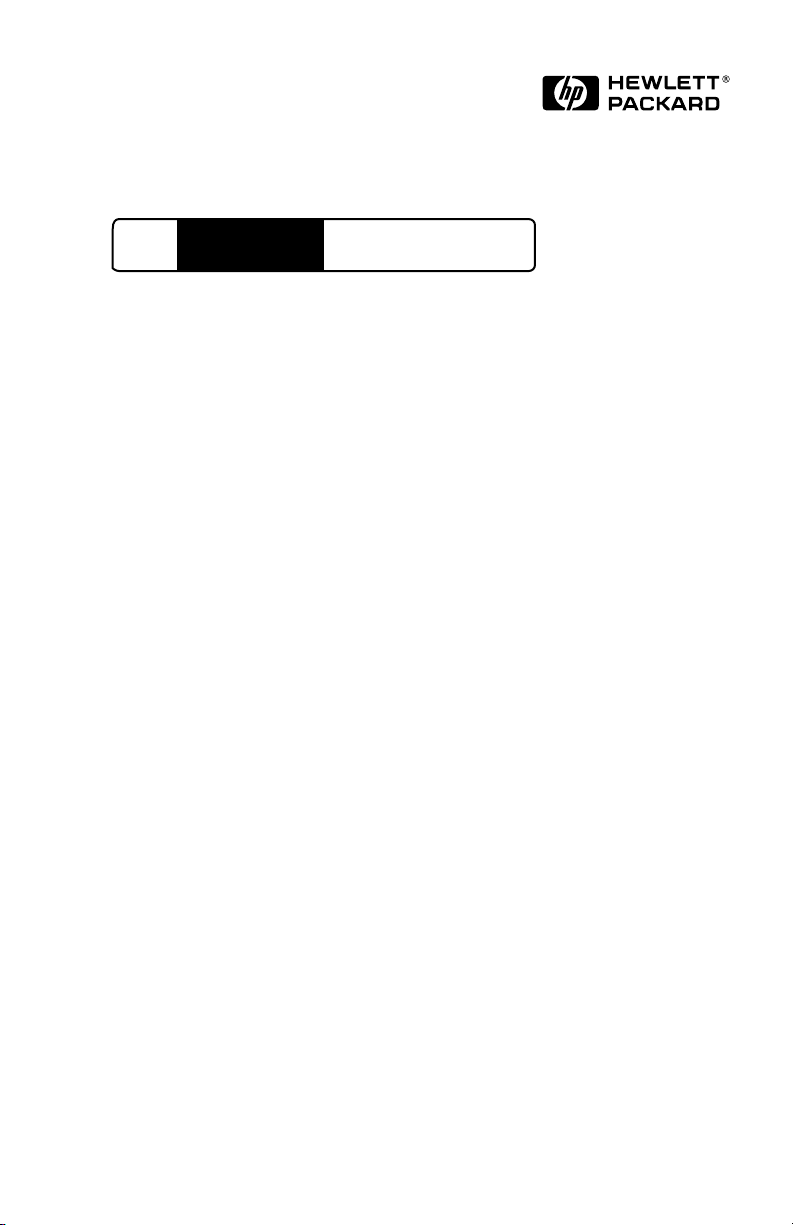
HP
JetDirect
Print Servers
HP JetDirect 600N
Příručka pro instalaci hardwaru
Pro tiskárny HP se zásuvkami EIO
Page 2
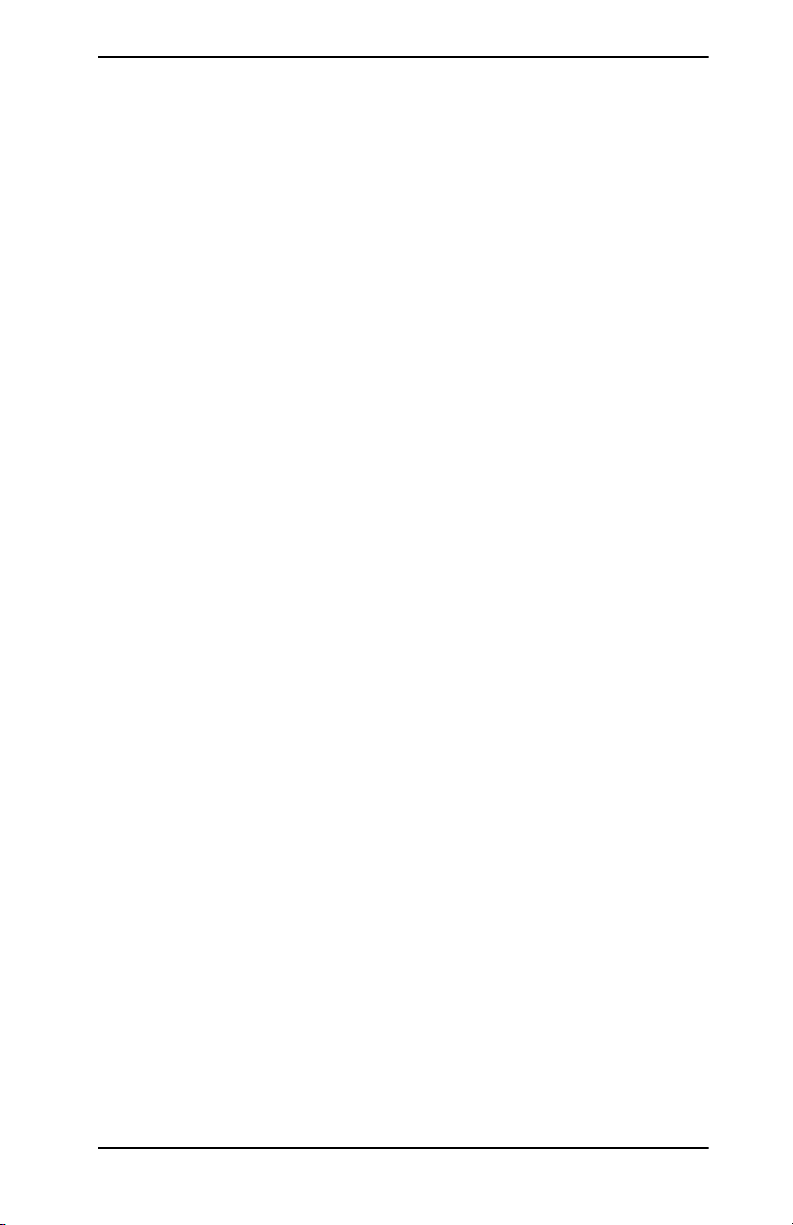
Příručka pro instalaci hardwaru
Tiskový server HP JetDirect 600N
Page 3
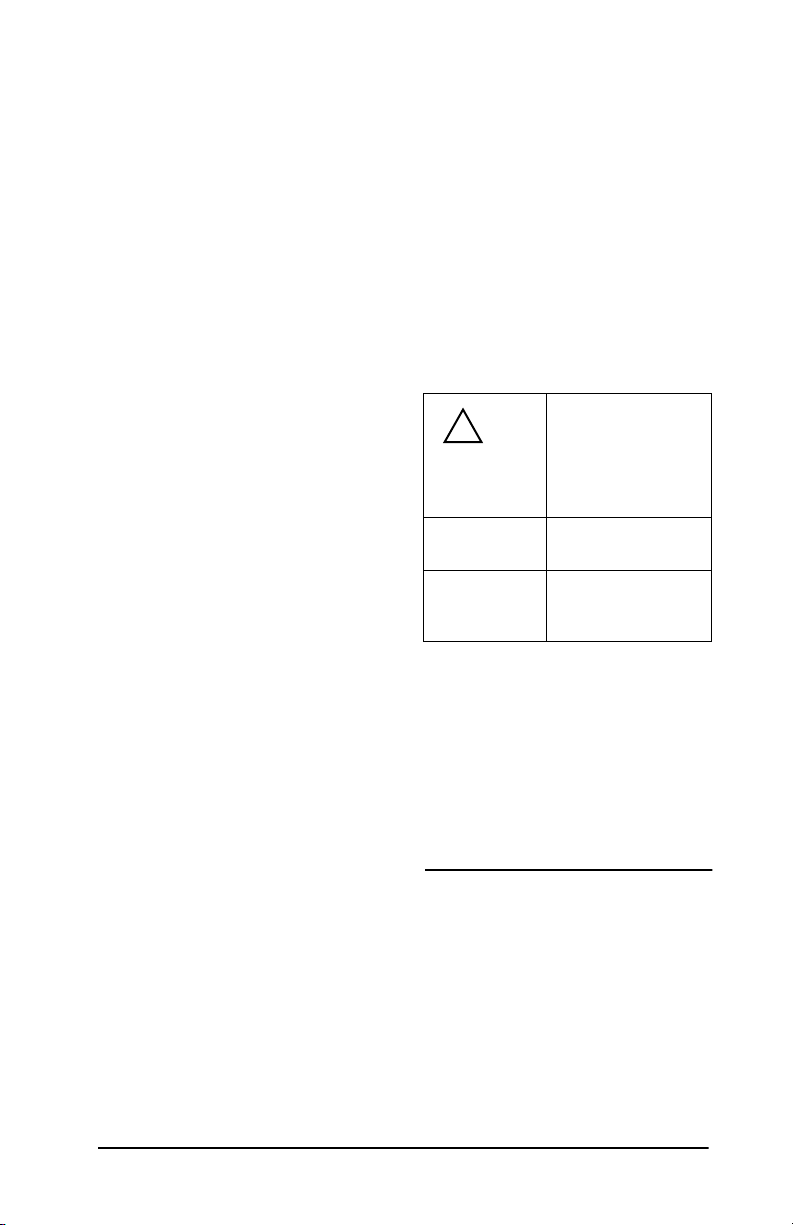
©Copyright Hewlett-Packard Company 2000.
!
Veškerá práva vyhrazena.
Reprodukování, změny nebo překlad bez
předchozího písemného souhlasu jsou
zakázány s výjimkou případů povolených
zákony o autorských právech.
Číslo publikace
5969-6868
První vydání březen 2000
Určeno pro produkty:
J3110A
J 3111A
J3112A
J3113A
Registrované ochranné známky
Microsoft
Windows NT
společnosti Microsoft Corporation
registrované v USA. NetWare
registrované ochranné známky společnosti
Novell Corporation. IBM
Server
registrované ochranné známky společnosti
International Business Machines Corp.
Ethernet je registrovaná ochranná známka
společnosti Xerox Corporation. PostScript
ochranná známka společnosti Adobe Systems,
Incorporated, která může být registrována k
ochraně v určitých jurisdikcích. UNIX
registrovaná ochranná známka společnosti
Open Group
Prohlášení
Informace obsažené v této příručce podléhají
změnám bez předchozího upozornění.
HE WL ET T-PAC KA RD CO MPA NY
NEPOSKYTUJE NA TENTO MATERIÁL
ŽÁDNÉ ZÁRUKY, VČETNĚ (ALE NE
VÝHRADNĚ) IMPLIKOVANÝCH ZÁRUK
PRODEJNOSTI A VHODNOSTI PRO
SPECIFICKÝ ÚČEL.
Hewlett-Packard neodpovídá za případné
chyby obsažené v tomto materiálu, za náhodné
ani následné škody v souvislosti s dodáním,
funkčností nebo použitím tohoto materiálu.
Podpora zákazníkům
Pomoc naleznete na online Službě
zákazníkům HP na adrese:
www.hp.com/support/net_printing
nebo použijte telefonickou Službu
zákazníkům, která je popsána v Příručce pro
rychlé seznámení, která se dodává s tímto
produktem.
®
, MS-DOS®, Windows®, Microsoft
®
jsou ochranné známky
®
a Novell® jsou
®
®
, Operating System/2® jsou
, IBM LAN
®
j e
®
je
Záruka a servis
Informace o záruce výrobku a servisu
naleznete v Příručce pro rychlé seznámení,
která se dodává s tímto produktem.
Kopii konkrétních záručních podmínek
vztahujících se k vašemu produktu a
náhradním dílům lze dostat od vašeho
prodejního a servisního střediska HP
nebo od autorizovaného zástupce.
Informace o záruce jsou uvedeny na zadní
straně této příručky.
Bezpečnostní pokyny
Seznamte se se všemi bezpečnostními
označeními a pokyny před instalací a použitím
produktu
Symbol příručky
uživatele. Je-li produkt
označen tímto
symbolem, podívejtte se
do příručky uživatele,
abyste jej nepoškodili.
VAROVÁNÍ Označuje nebezpečí
zranění
POZOR Označuje nebezpečí
poškození zařízení
nebo dat
Nepokračujte za VAROVÁNÍ nebo POZOR,
jestliže jste neporozuměli hrozícímu
nebezpečí a nepodnikli příslušné kroky.
Uzemnění. Tento produkt je zařazen do první
bezpečnostní třídy a má ochranný zemnicí
vodič. Vstupní vodičové spoje musí být
nepřetržitě spolehlivě uzemněny v hlavním
ydroji napájení. Při předpokládaném
poškození ochrany je nutno odpojit přívodní
kabel proudu a obnovit uzemnění.
Hewlett-Packard Company
8000 Foothills Boulevard
Roseville, California, USA
95747-6588
Page 4
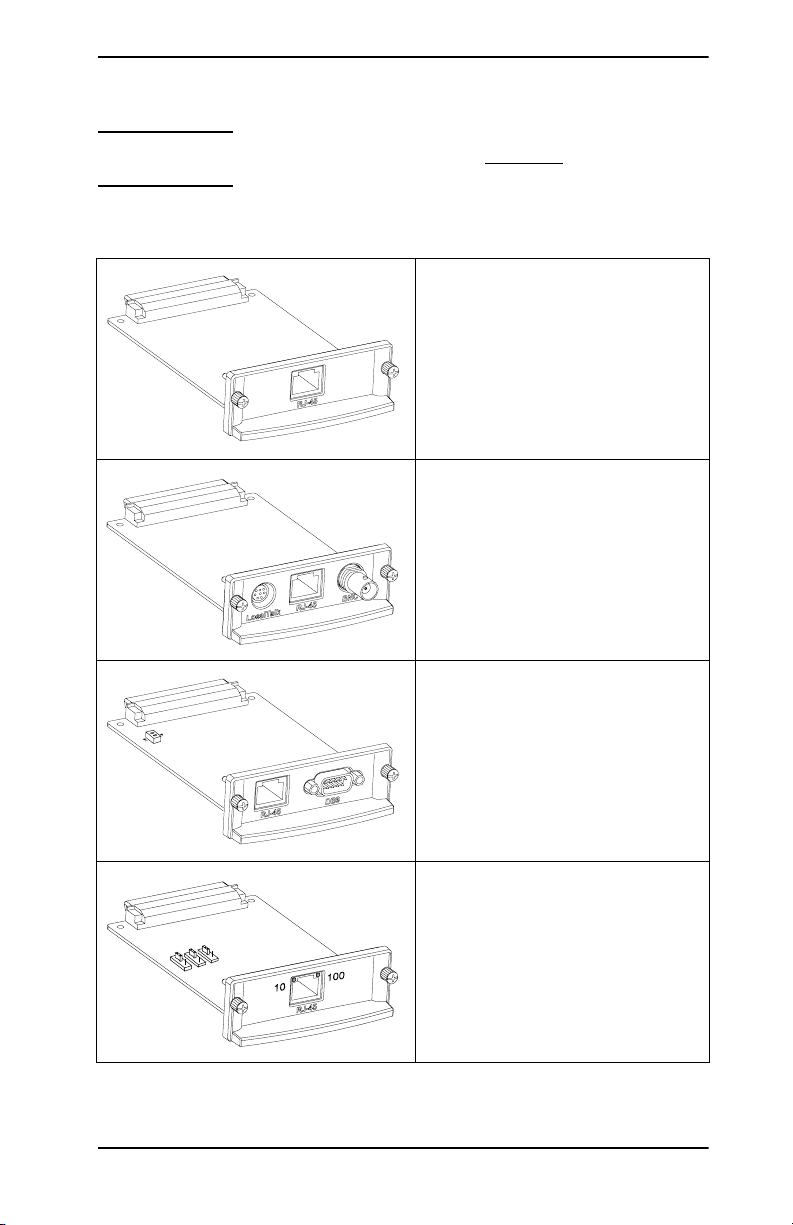
Krátký návod k instalaci
Poznámka Podrobné informace najdete v kapitole 2.
1. Zjistěte typ svého interního tiskového serveru HP JetDirect 600N
HP J3110A pro sítě Ethernet
(10Base-T)
Je opatřen konektorem RJ-45
(nestíněná kroucená dvoulinka)
HP J3111A pro sítě Ethernet
(10Base-T, 10Base-2) a LocalTalk
Je opatřen konektorem RJ-45
(nestíněná kroucená dvoulinka),
konektorem BNC (koaxiální kabel)
a konektorem Mini-DIN 8 (konektor
LocalTalk)
HP J3112A pro sítě Token Ring
(IEEE 802.5)
Je opatřen konektorem RJ-45
(nestíněná kroucená dvoulinka) a
konektorem DB-9 (stíněná kroucená
dvoulinka typu 1, 2, nebo 6)
HP J3113A pro sítě Fast Ethernet
(10/100Base-TX)
Je opatřen konektorem RJ-45
(nestíněná kroucená dvoulinka). Pro
100Base-TX použijte kabel kategorie 5.
CZ
5
Page 5
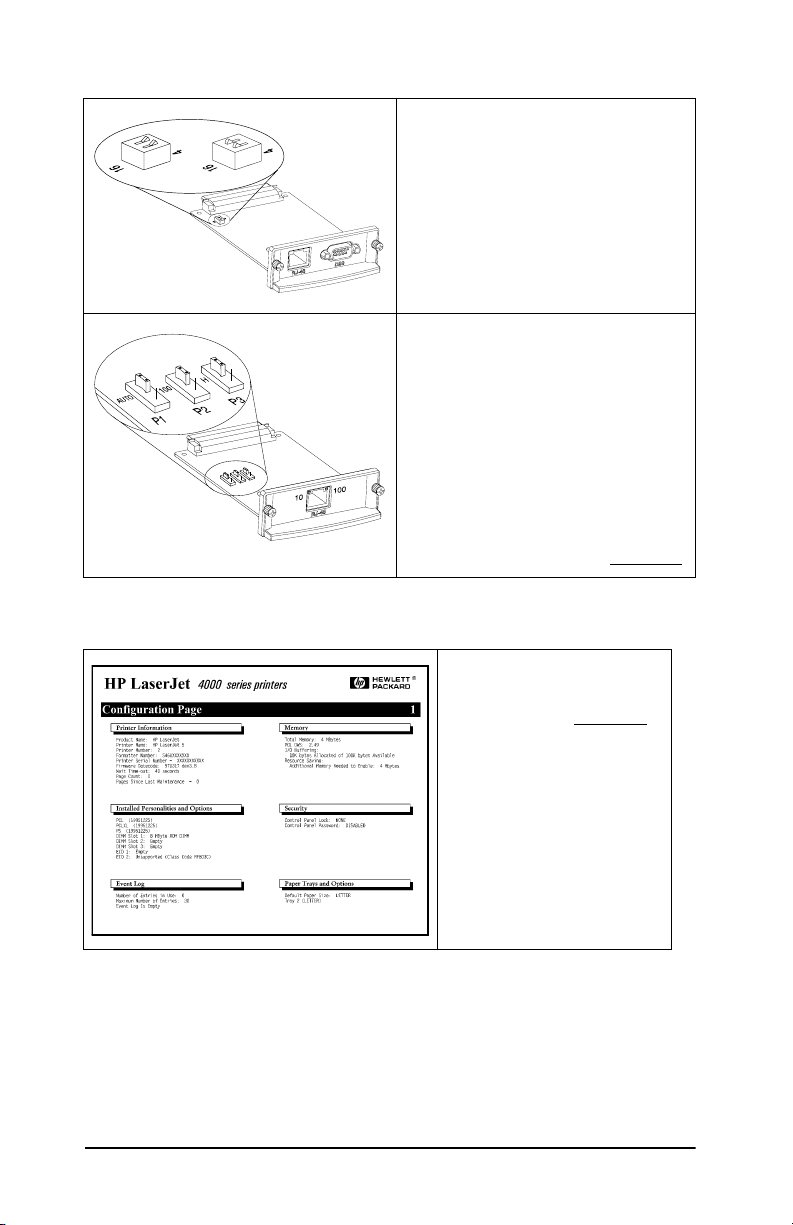
2. Je-li to nutné, nastavte přepínače nebo můstky na vaší kartě
Máte-li kartu Token Ring
Sítě Token Ring pracují s rychlostí
4 Mbps nebo 16 Mbps. Přepínač
rychlosti přenosu na kartě (J3112A)
musíte nastavit podle vaší sítě také na
4 nebo 16. Pokud si nejste jisti,
zeptejte se svého správce sítě. Výchozí
tovární nastavení je 16 Mbps.
Máte-li kartu 10/100Base-TX
Karta 10/100TX (J3113A) je
přednastavena na automatické
nastavení (můstek P1). To znamená, že
karta se bude automaticky pokoušet
navázat spojení s vaší sítí správnou
rychlostí (10 nebo 100 Mbps)
v duplexním režimu (plném nebo
polovičním). Ve většině případů
nemusíte měnit nastavení můstku.
Další informace naleznete v kapitole A.
3. Před instalací karty si ověřte, že tiskárna funguje správně.
Tisk stránky nastavení
tiskárny.
Pokyny najdete v kapitole 2
nebo v příručce k vaší
tiskárně.
6
CZ
Page 6
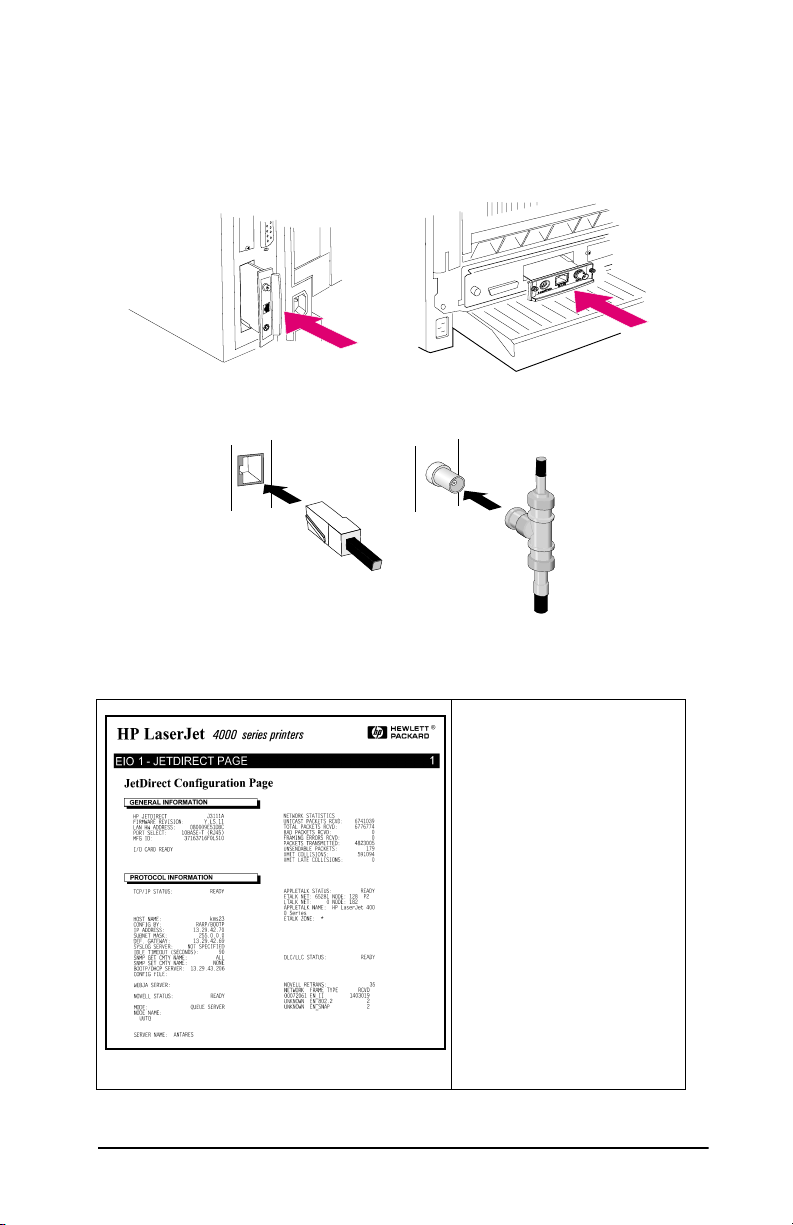
4. Vypněte tiskárnu a vložte kartu. Potom připojte sít’ové kabely.
Některé tiskárny mají několikanásobné sloty EIO (Enhanced I/O).
Kartu HP JetDirect můžete instalovat do kteréhokoli slotu EIO.
5. Ověřte, zda karta funguje správně.
Zapněte tiskárnu a
vytiskněte další stránku
nastavení.
Ověřte si, že se tiskne také
„stránka nastavení JetDirect“.
Zkontrolujte stránku nastavení
JetDirect a ověřte si, že se
objevila zpráva „KARTA I/O
PŘIPRAVENA“ („I/O CARD
READY“).
CZ
7
Page 7
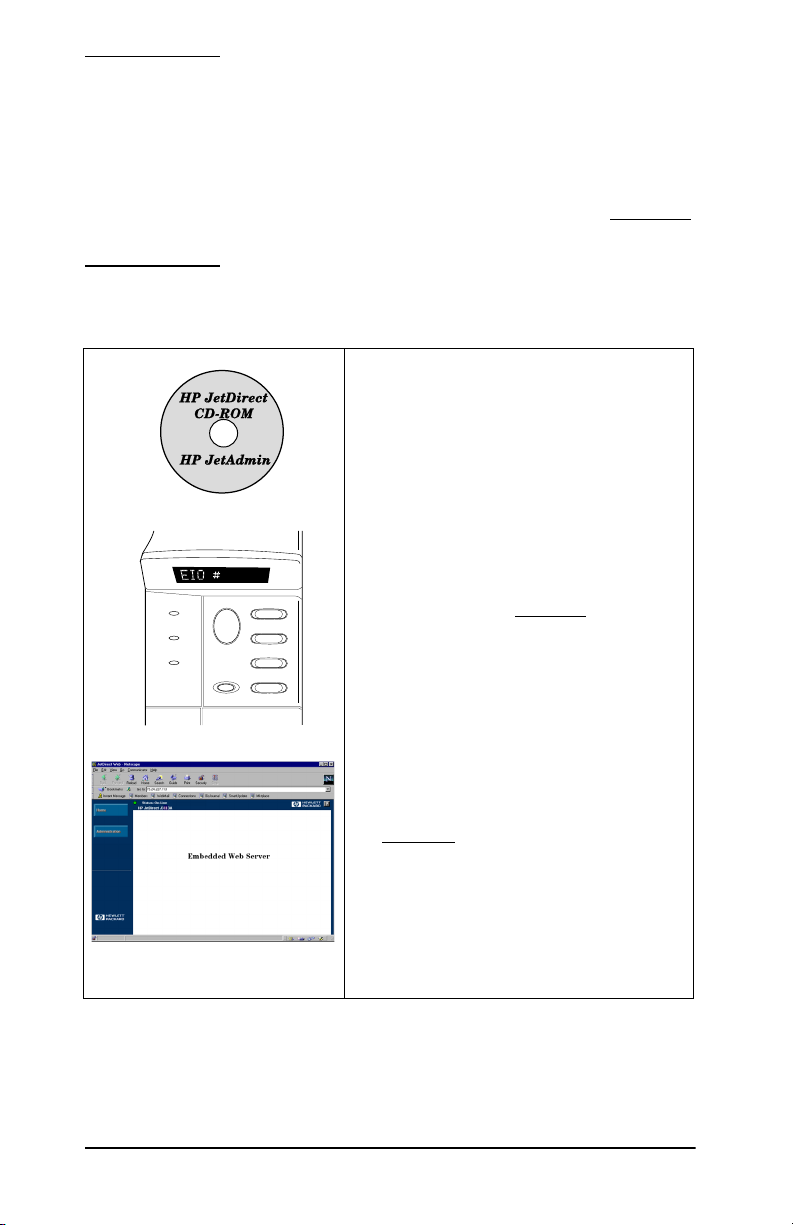
Poznámka Jestliže se objeví jiná zpráva, podívejte se do příručky
pro správce tiskového serveru HP JetDirect věnované
případným potížím. Příručku najdete na CD-ROM
HP JetDirect.
Pro karty HP J3113A 10/100Base-TX najdete speciální
informace o konfiguraci a případných potížích v kapitole A
této příručky.
6. Nastavte kartu na provoz v síti.
Můžete použít instalační a konfigurační
software na CD-ROM HP JetDirect nebo
jej můžete zavést z Internetu.
Další informace naleznete v příručce správce
tiskového serveru HP JetDirect (může být
dodána v elektronické formě na CD-ROM).
U řady tiskáren HP můžete použít
k nastavení základních sít’ových
parametrů ovládací panel tiskárny.
Podrobnosti najdete v kapitole 3 této příručky.
Pokud byla karta JetDirect konfigurována
s adresou IP, pro další konfiguraci lze
použít podporovaný prohlížeč Internetu.
Viz kapitole 4 této příručky.
8
CZ
Page 8
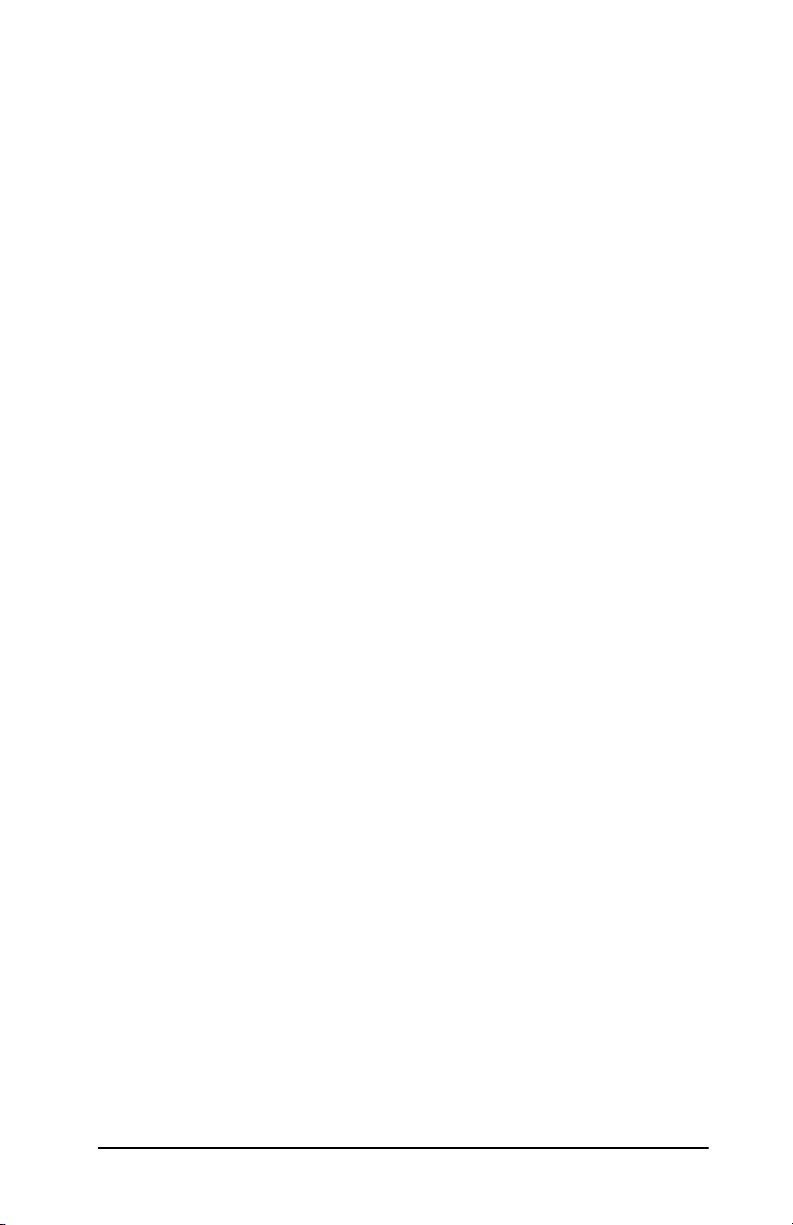
Obsah
Krátký návod k instalaci . . . . . . . . . . . . . . . . . . . . . . . . . . . . . . . . . .5
1. Úvod
Podporované sít’ové protokoly . . . . . . . . . . . . . . . . . . . . . . . . . . 1-12
Podporované tiskárny . . . . . . . . . . . . . . . . . . . . . . . . . . . . . . . . . 1-13
2. Instalace tiskového serveru
Co potřebujete k instalaci . . . . . . . . . . . . . . . . . . . . . . . . . . . . . . 2-15
Krok 1. Zjistěte typ vašeho interního tiskového serveru
HP JetDirect 600N . . . . . . . . . . . . . . . . . . . . . . . . . . . . . . . 2-16
Krok 2. Je-li to nutné, nastavte můstky na vaší kartě . . . . . . . . . 2-18
Krok 3. Před instalací karty si ověřte, že vaše
tiskárna funguje správně . . . . . . . . . . . . . . . . . . . . . . . . . . . 2-19
Krok 4. Vypněte tiskárnu a zasuňte kartu. . . . . . . . . . . . . . . . . . 2-21
Krok 5. Ověřte si, že karta byla správně nainstalována . . . . . . . 2-22
Krok 6. Nastavení karty pro sít’ový provoz . . . . . . . . . . . . . . . . 2-24
3. Konfigurace ovládacího panelu
Úvod. . . . . . . . . . . . . . . . . . . . . . . . . . . . . . . . . . . . . . . . . . . . . . . 3-25
Obnovení výchozích hodnot konfigurace. . . . . . . . . . . . . . . . . . 3-26
Zapnutí a vypnutí sít’ových protokolů . . . . . . . . . . . . . . . . . . . . 3-26
Zapnutí a vypnutí sít’ových protokolů. . . . . . . . . . . . . 3-26
Konfigurace typů rámce IPX . . . . . . . . . . . . . . . . . . . . . . . . . . . 3-27
Typy rámce IPX na kartě HP JetDirect
typu Ethernet. . . . . . . . . . . . . . . . . . . . . . . . . . . . . 3-28
Typy rámce IPX na kartě HP JetDirect
typu Token Ring . . . . . . . . . . . . . . . . . . . . . . . . . . 3-28
Konfigurace typu rámce IPX . . . . . . . . . . . . . . . . . . . . 3-28
Konfigurace směrování zdroje IPX
(pouze karty TokenRing). . . . . . . . . . . . . . . . . . . . . . . . . . . 3-30
Konfigurace směrování zdroje IPX . . . . . . . . . . . . . . . 3-30
Konfigurace parametrů TCP/IP . . . . . . . . . . . . . . . . . . . . . . . . . 3-32
Konfigurace parametrů TCP/IP. . . . . . . . . . . . . . . . . . 3-33
CZ
9
Page 9
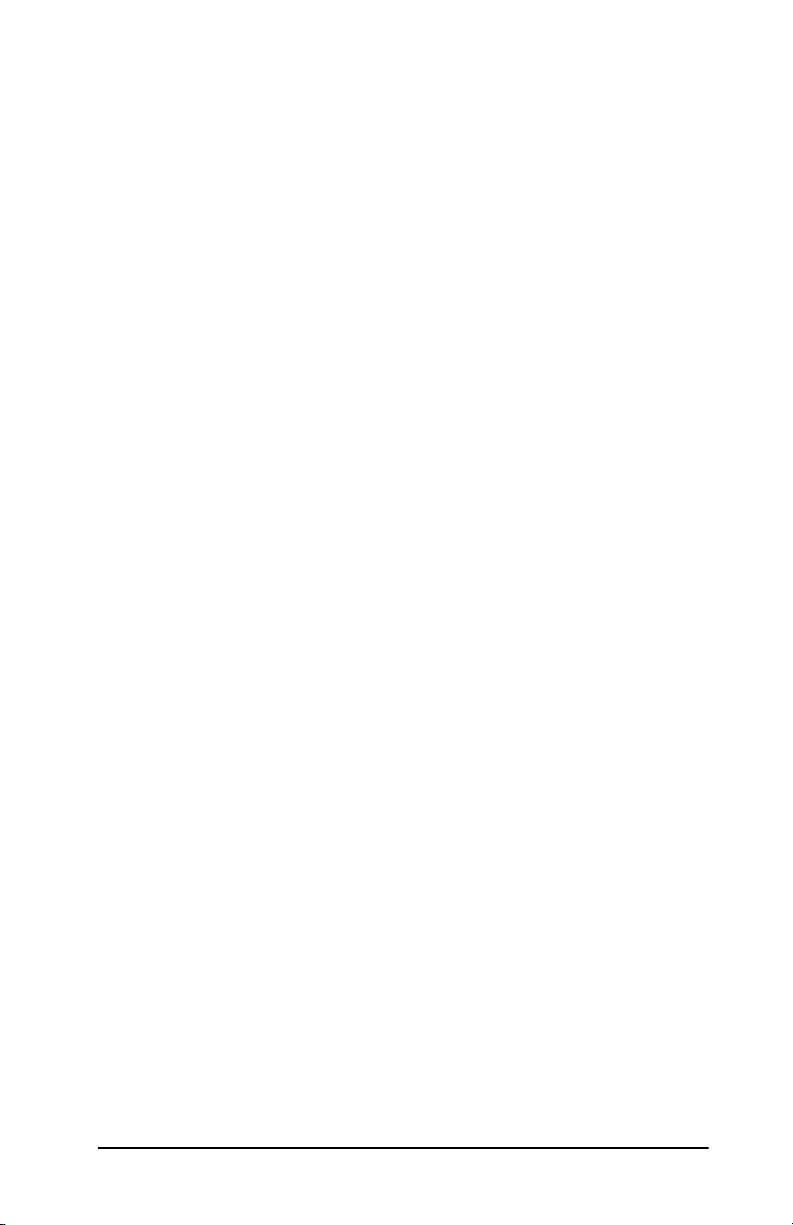
Konfigurace parametrů fáze Apple EtherTalk
(pouze karty Ethernet) . . . . . . . . . . . . . . . . . . . . . . . . . . . . 3-35
Konfigurace parametrů EtherTalk. . . . . . . . . . . . . . . . 3-35
4. Použití integrovaného serveru Internetu
Kompatibilní prohlížeče Internetu . . . . . . . . . . . . . . . . . . . . . . . 4-38
Kompatibilita s HP Web JetAdmin . . . . . . . . . . . . . . . . . . . . . . 4-38
Zobrazení integrovaného serveru Internetu . . . . . . . . . . . . . . . . 4-39
Poznámky k provozu. . . . . . . . . . . . . . . . . . . . . . . . . . . . . . . . . . 4-40
A. Tiskový server HP J3113A typu 10/100Base-TX
Podporovaná spojení. . . . . . . . . . . . . . . . . . . . . . . . . . . . . . . . . . A-41
Kontrolky LED pro rychlost připojení . . . . . . . . . . . . A-41
Nastavení můstků pro konfiguraci připojení . . . . . . . . A-42
Řešení potíží při připojení. . . . . . . . . . . . . . . . . . . . . . . . . . . . . . A-43
B. Technické údaje a regulační prohlášení
Technické údaje. . . . . . . . . . . . . . . . . . . . . . . . . . . . . . . . . . . . . . B-45
Prohlášení dle platných předpisů . . . . . . . . . . . . . . . . . . . . . . . . B-46
10
CZ
Page 10
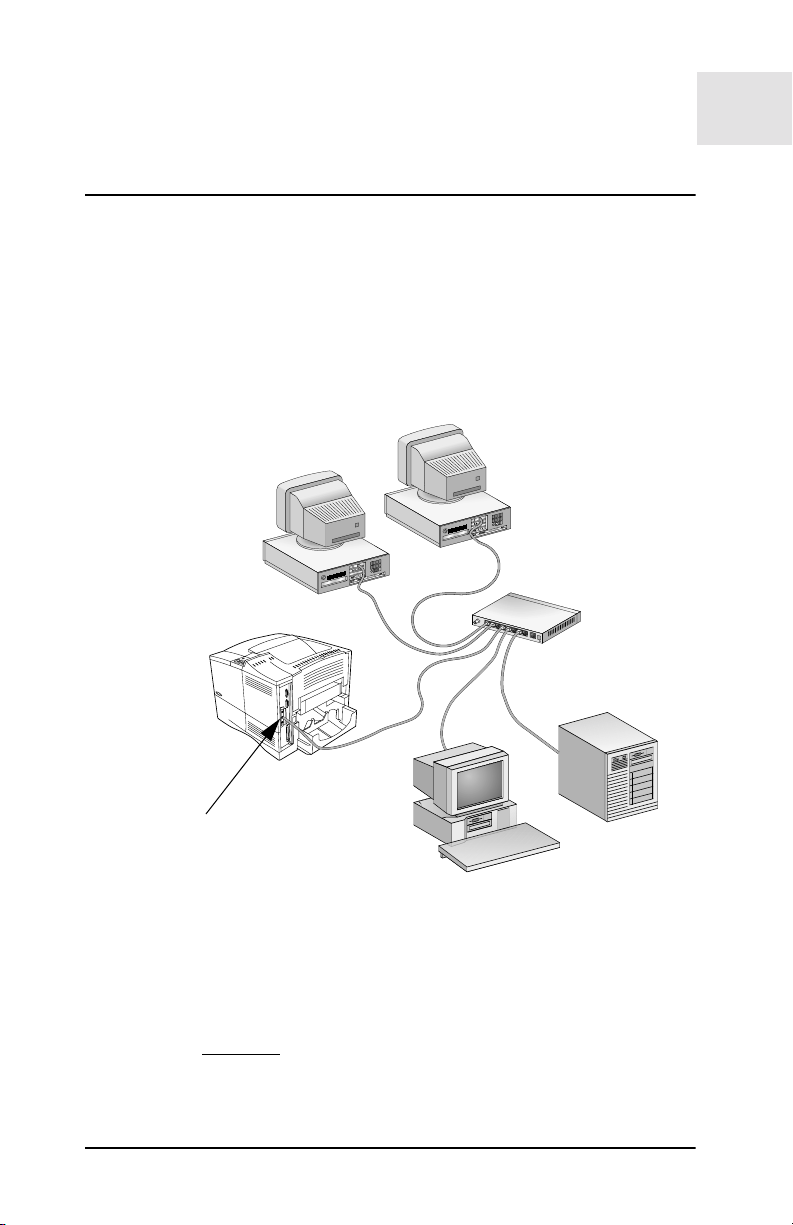
1
1
HP JetDirect 600N
Úvod
Rodina interních tiskových serverů HP JetDirect 600N představuje karty se
sít’ovým rozhraním pro tiskárny HP s Enhanced I/O (EIO) a produkty MFP
(multifunkční periferie). Pomocí tiskového serveru HP JetDirect můžete
připojit a sdílet vaši tiskárnu kdekoliv v síti a tisknout rychlostí odpovídající
rychlosti sítě.
Typické použití tiskového serveru HP JetDirect 600N v síti je zobrazeno níže.
Karta musí být nejdříve nainstalována do tiskárny a připojena k síti. Potom
musíte kartu nastavit pro práci v síti.
●
Pro konfiguraci karty lze použít software pro instalaci a nastavení tiskárny
HP JetDirect. Další informace naleznete v pokynech pro instalaci softwaru
HP JetDirect dodávaných s tímto výrobkem.
●
U tiskáren vybavených ovládacím panelem můžete také ke konfiguraci
základních parametrů sítě použít ovládací panel tiskárny. Další informace
naleznete v kapitole 3
CZ
.
Úvod 1-11
Page 11
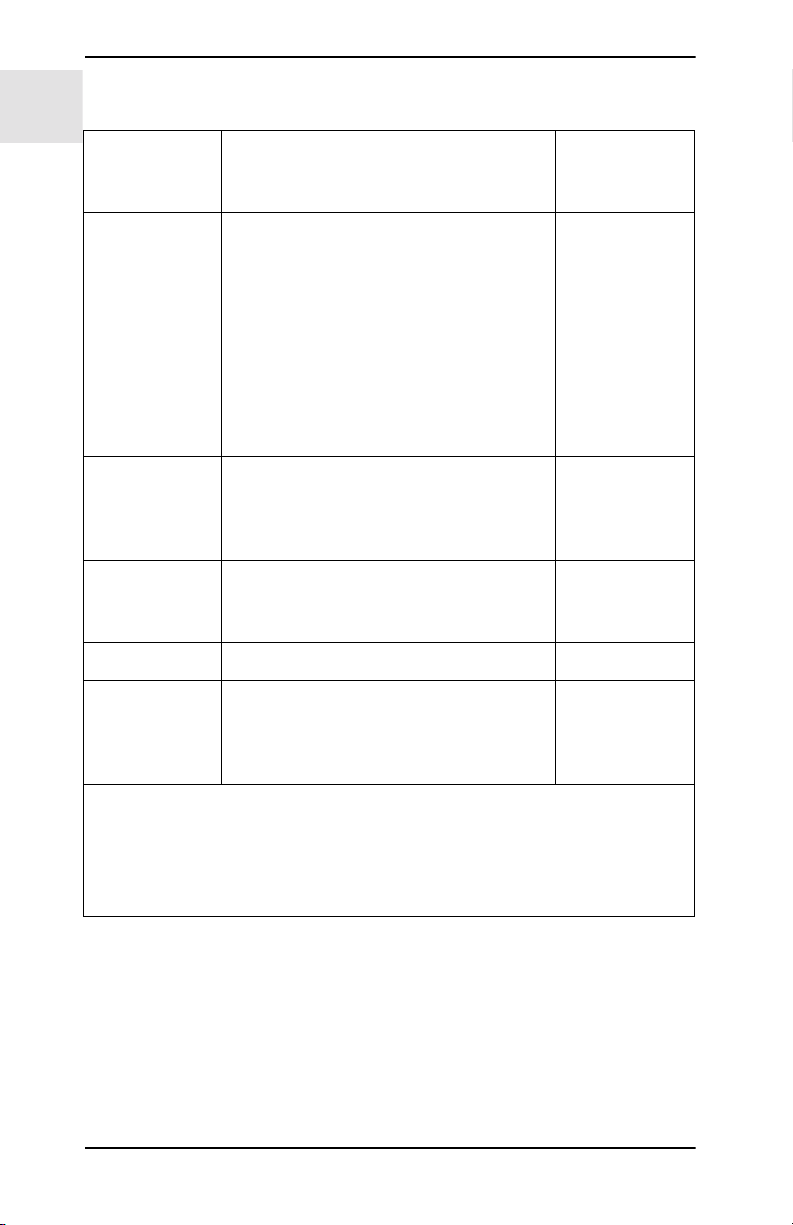
1
Podporované sít’ové protokoly
Podporované
sít’ové
protokoly
TCP/IP Microsoft Windows 95/98/NT4.0/2000
Kompatibilní s
IPX/SPX
EtherTalk MacOS J3110A
LocalTalk MacOS J3111A
DLC/LLC Microsoft Windows NT**
Prostředí síťového tisku* HP JetDirect
600N
J3110A
Novell NetWare 5 přes NDPS
UNIX a Linux včetně:
Hewlett-Packard HP-UX, Sun
Microsystems Solaris (Sun
SPARCsystems only), IBMAIX**,
HPMPE-iX**, RedHat Linux, SuSE Linux
LPD (line printer daemon)
IPP (Internet Printing Protocol)
Novell NetWare
Microsoft Windows 95/98/NT4.0/2000
Artisoft LANtastic**
J3111A
J3112A
J3113A
J3110A
J3111A
J3112A
J3113A
J3111A
J3113A
J3110A
J3111A
J3112A
J3113A
*Podporované verze sítí naleznete v technických údajích nejnovějšího tiskového
serveru HP JetDirect. Pokud jde o ostatní sítě, poraďte se s dodavatelem systému
nebo s autorizovaným dodavatelem HP.
**Kontaktujte svého dodavatele sít’ového systému ohledně softwaru, dokumentace
a podpory.
1-12 Úvod
CZ
Page 12
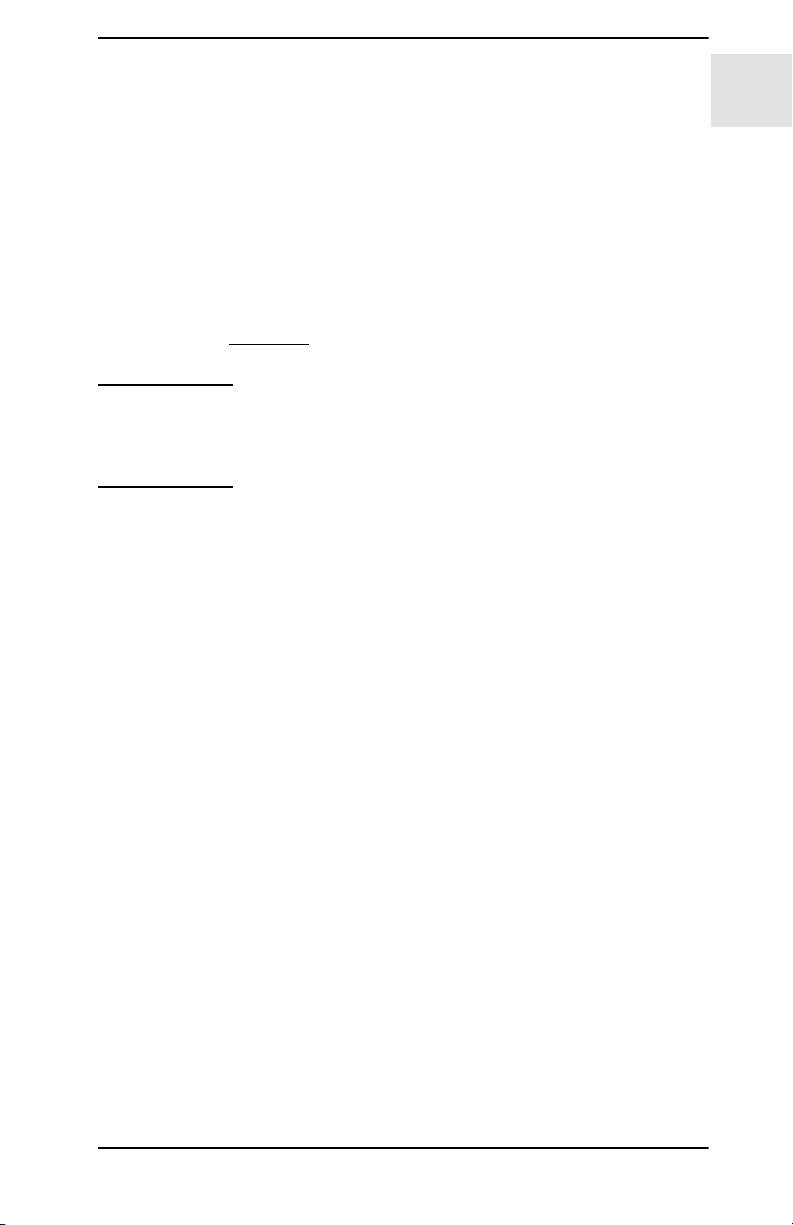
1
Podporované tiskárny
Tiskové servery HP Jet Direct 600N podporují všechny tiskárny HP a
multifunkční periferní zařízení (MFP) se zásuvkami EIO (Enhanced
Input/Ouput):
■
Tiskárny HP LaserJet EIO a zařízení MFP
■
Tiskárny HP Color LaserJet EIO a zařízení MFP
■
Velkoformátové tiskárny HP DesignJet EIO
U většiny těchto tiskáren můžete k nastavení základních sít’ových
parametrů tiskového serveru HP JetDirect 600N použít ovládací panel
tiskárny. Viz kapitolu 3
Poznámka Pokyny k instalačním postupům a omezením u periferních
zařízení, která nejsou popsána v této příručce, najdete v
příručkách příslušných periferních zařízení.
.
CZ
Úvod 1-13
Page 13
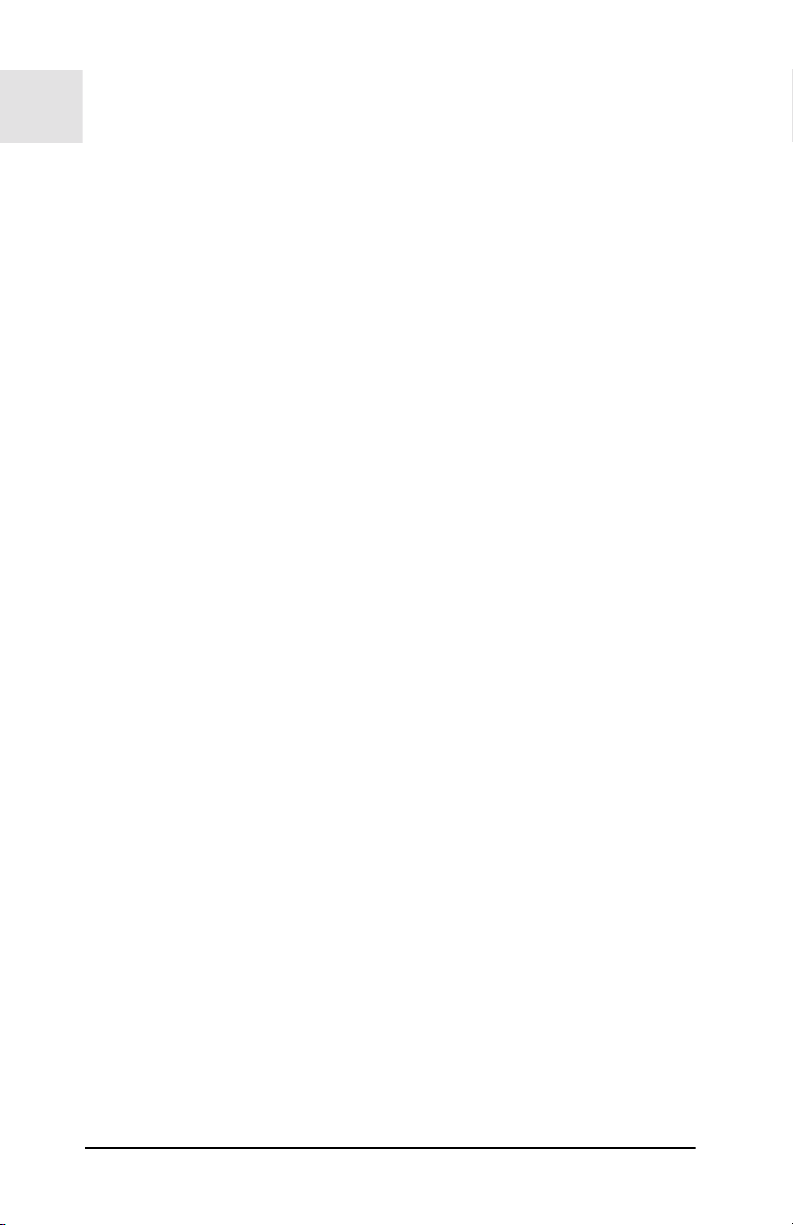
1
1-14 Úvod
CZ
Page 14
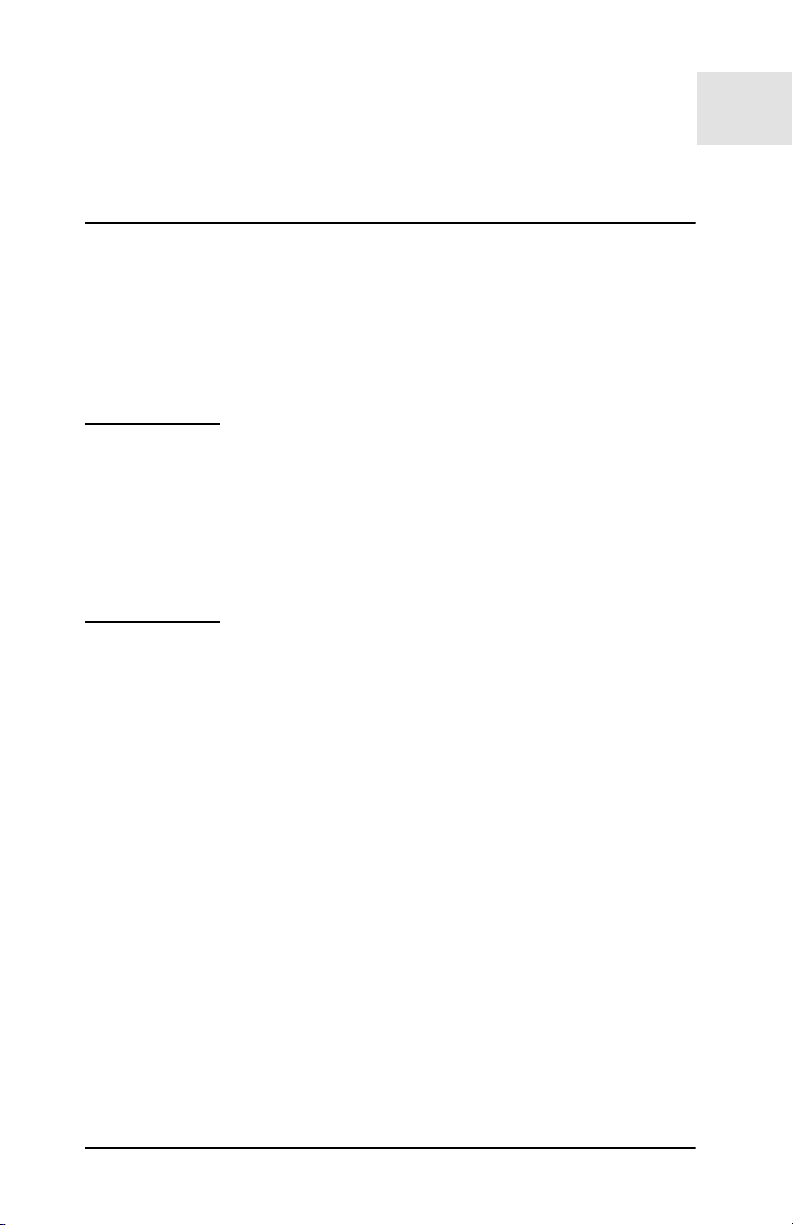
2
2
Instalace tiskového serveru
Co potřebujete k instalaci
●
Tiskový server HP JetDirect, dokumentaci a software pro vaši sít’.
●
Vhodné sít’ové kabely a konektory pro připojení karty a tiskárny k síti.
●
Prostředí pro manipulaci s kartou chráněné před statickou elektřinou.
POZOR Karty HP JetDirect obsahují elektronické komponenty, které
lze poškodit statickou elektřinou - elektrostatickým výbojem.
Abyste předešli elektrostatickému výboji, udržujte častý
ko n t akt s nějakou částí kovového povrchu tiskár n y . Pro tyto
účely je vhodný kovový pásek na zápěstí nebo podobná
pomůcka. S kartou zacházejte vždy opatrně. Vyvarujte se
doteku s elektronickými součástkami a obvody.
CZ
Instalace tiskového serveru 2-15
Page 15
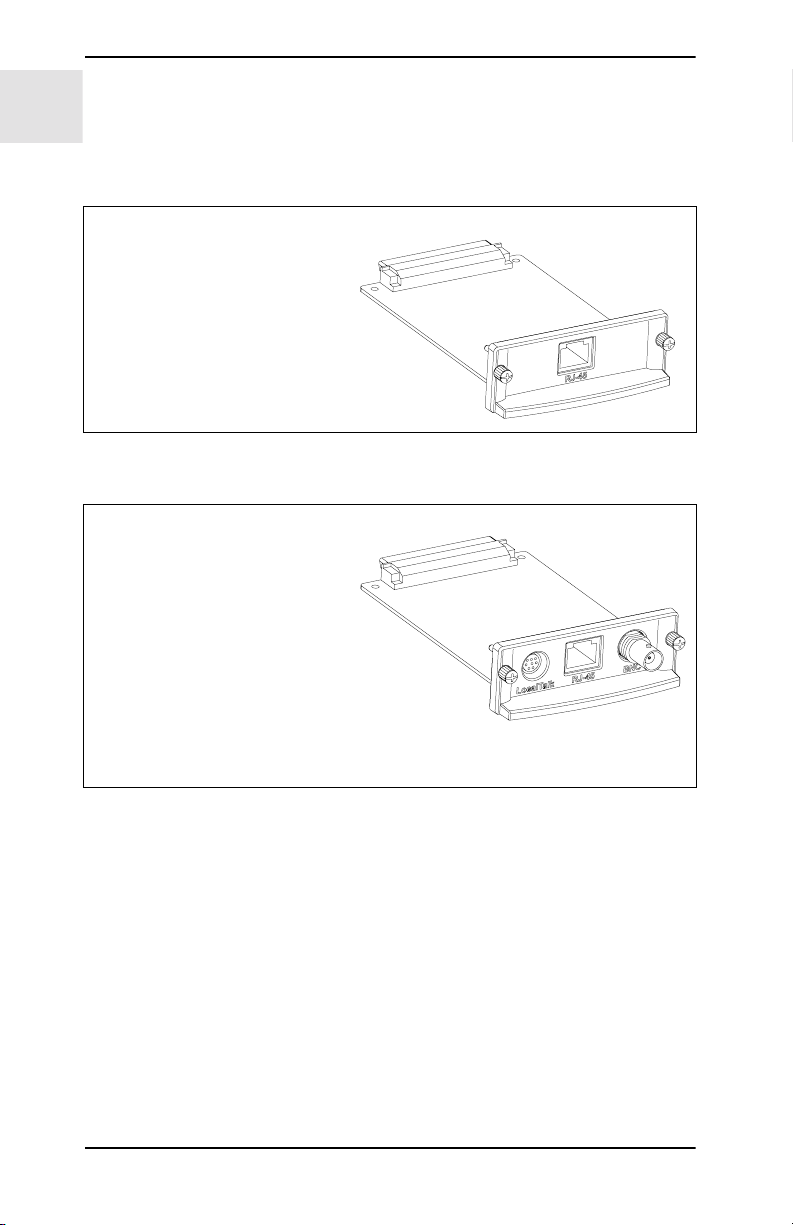
2
Krok 1. Zjistěte typ vašeho interního tiskového
serveru HP JetDirect 600N
Vyjměte kartu HP JetDirect z obalu a ověřte si, že karta je vhodná pro sít’.
HP J3110A
sítě IEEE 802.3 typu 10Base-T
(10 Mbps).
Tato karta je opatřena
jednoduchým konektorem RJ-45
pro sítě používající nestíněnou
kroucenou dvoulinku.
HP J3111A
Ethernet, IEEE 802.3 typu
10Base-T/10Base-2 (10 Mbps)
a sítě LocalTalk.
Tato karta je opatřena konektorem
RJ-45 pro sítě používající
nestíněnou kroucenou dvoulinku,
konektorem BNC pro koaxiální
kabely ThinLAN a konektorem
Mini-DIN 8 pro připojení LocalTalk.
pro sítě Ethernet a
pro sítě
Můžete použít port LocalTalk a pouze jeden
port Ethernet: RJ-45 nebo BNC.
2-16 Instalace tiskového serveru
CZ
Page 16

2
HP J3112A
Přepínač rychlosti
přenosu dat
Můstky
(IEEE 802.5). Přepínačem
rychlosti volíme v sítích Token Ring
rychlost přenosu dat 4 Mbps nebo
16 Mbps.
Tato karta je opatřena konektorem
RJ-45 pro sítě používající nestíněnou
kroucenou dvoulinku a konektorem
DB 9 pro stíněnou kroucenou
dvoulinku typu 1, 2 nebo 6.
HP J3113A pro sítě Ethernet,
IEEE 802.3 typu 10Base-T nebo
IEEE 802.3u typu 100Base-TX.
Můstky na kartě umožňují
automatické nebo manuální
nastavení pro provoz na 10 nebo
100 Mbps při plném nebo
polovičním duplexu.
Tato karta je opatřena konektorem
RJ-45 pro sítě používající
nestíněnou kroucenou dvoulinku.
pro sítě Token Ring
Můžete použít pouze jednoh portu Token
Ring: RJ-45 nebo DB 9.
Většinou není třeba měnit nastavení
můstků. Informace najdete v kapitole A
.
CZ
Instalace tiskového serveru 2-17
Page 17

2
Krok 2. Je-li to nutné, nastavte můstky na vaší kartě
4 Mbps 16 Mbps
10/100
P1 = AUTO
Automatické
nastavení
●
Máte-li tiskový server HP J3112A pro sít’ typu Token Ring, musíte nastavit
přepínač rychlosti přenosu dat na kartě na 4 Mbps nebo 16 Mbps. Nastavení
závisí na rychlosti přenosu dat vaší sítě Token Ring.
a. Najděte na kartě přepínače Token Ring.
b. Nastavte přepínače na 4 nebo 16 Mbps. Výchozí hodnota je 16 Mbps.
●
Máte-li tiskový server HP J3113A pro sít’ typu 10/100Base-TX, ověřte si, že
můstek P1 je v poloze „AUTO“ (automatické nastavení). To je výchozí
nastavení. (Při tomto nastavení se karta automaticky pokusí navázat spojení
se sítí jí zjištěnou rychlostí (10 nebo 100 Mbps) v komunikačním režimu
(plný nebo poloviční duplex).)
Poznámka Způsob nastavení ostatních můstků na kartě 10/100Base-TX
2-18 Instalace tiskového serveru
najdete v kapitole A
.
CZ
Page 18

2
Krok 3. Před instalací karty si ověřte, že vaše
A Pokračovat
B Nabídka
C Položka
DHodnota
EVýběr
tiskárna funguje správně
Chcete-li si ověřit, zda tiskárna funguje správně, vytiskněte si stránku nastavení
tiskárny. Pokyny k tisku stránky nastavení vybraných tiskáren naleznete níže.
(U jiných tiskáren naleznete pokyny v příručkách dodávaných s tiskárnou.)
Pokud se stránka nastavení tiskárny nevytiskla, přečtěte si pokyny pro řešení
obtíží v příručce k tiskárně.
Tiskárny HP LaserJet a MFP
Pomocí ovládacího panelu tiskárny proveďte následující kroky:
1. Ujistěte se, že tiskárna je zapnuta a na displeji je zobrazena zpráva
POHOTOVOSTNÍ STAV.
2. Stiskněte [Nabídka], dokud se na displeji neobjeví nápis INFORMAÈNí
NABÍDKA.
3. Stiskněte [Položka] dokud se na displeji neobjeví nápis NASTAVENí
TISKÁRNY (nebo PRINT CONFIG PAGE).
4. Stiskněte [Výběr] ne bo [Obnovit] a zahá j í se ti sk . Pokud je tře b a pře s ko č it
doplňkové zprávy, stiskněte [Pokračovat].
5. Stránka (stránky) nastavení tiskárny nyní ukazuje, jak je tiskárna nastavena.
Obrázek 2-1 Typické ovládací panely tiskáren HP LaserJet
CZ
Instalace tiskového serveru 2-19
Page 19

2
Tiskárny HP DesignJet
Poznámka Pokyny k navigaci nabídkami ovládacího panelu tiskárny
naleznete v dokumentaci vaší tiskárny HP DesignJet.
1. Je-li tiskárna ve stavu Pøipraveno, stisknutím tlačítka [Enter] se dostanete
k nabídkám nastavení tiskárny.
2. Abyste zajistili přístup ke všem položkám ovládacího panelu, ověřte, že je
Menu Mode nastaveno na Full (např. Utilities -> Menu Mode ->
Full✓).
3. Vytiskněte výtisk Servisní konfigurace. V případě některých tiskáren
stiskněte zároveň šipku nahoru a dolů. U jiných tiskáren je nutné
použít nabídky nastavení (např. Utilities -> Test prints ->
Service Config).
Poznámka Je-li v tiskárně nainstalován tiskový server HP JetDirect,
informace o konfiguraci HP JetDirect budou uvedeny na
výtisku Servisní konfigurace tiskárny.
2-20 Instalace tiskového serveru
CZ
Page 20

2
Krok 4. Vypněte tiskárnu a zasuňte kartu
RJ-45
BNC
Obrázek 2-2 Typické ovládací panely tiskáren HP LaserJet
1. Vypněte tiskárnu.
2. Zjistěte, která zásuvka HP Enhanced I/O (EIO) je k dispozici (obvykle na
zadní straně tiskárny).
Poznámka Kartu můžete nainstalovat do libovolné zásuvky EIO
v tiskárně HP.
3. Jestliže má zásuvka kryt, odkryjte jej.
4. Zasuňte kartu. Vyrovnejte ji s vodící drážkou zásuvky.
5. Zatlačte kartu do zásuvky tak, aby pevně seděla. Střídavě utahujte oba
přídržné šroubky až do úplného utažení.
6. Připojte ke kartě sít’ový kabel.
Poznámka
7. Zapněte tiskárnu.
CZ
U karty HP J3111A typu Ethernet můžete připojit port
LocalTalk a pouze jeden port Ethernet (RJ-45 nebo BNC).
U karty HP J3112A typu Token Ring můžete připojit pouze
jeden z portů Token Ring (RJ-45 nebo DB 9).
Instalace tiskového serveru 2-21
Page 21

2
Krok 5. Ověřte si, že karta byla správně
nainstalována
1. Vytiskněte další stránku nastavení tiskárny podle postupu v přecházejícím
kroku 3, a ověřte si, že se tiskne také stránka nastavení JetDirect.
St rá nk a n a s ta ve ní J et D i r ec t se b ud e t is kn ou t p r o k až do u z á s uv ku E IO , k te rá
je obsazena kartou HP JetDirect.
2. Na stránce nastavení JetDirect najděte v obecné části zprávu „KARTA
I/O JE PŘIPRAVENA“ („I/O CARD READY“).
Tato část stránky nastavení bude obsahovat také další informace o
produktu, jako např.:
■
Číselné označení HP JetDirect
■
Číslo verze firmware
■
Hardwarovou LAN adresu (MAC)
■
Výrobní identifikační číslo
Poznámka Vysvětlení dalších zpráv, které se mohou objevit na stránce
nastavení JetDirect, naleznete v příručce správce tiskového
serveru HP JetDirect, kterou naleznete na CD-ROM
HP JetDirect a která se dodává spolu s tímto produktem.
2-22 Instalace tiskového serveru
CZ
Page 22

2
Obrázek 2-3 Příklad konfigurační stránky HP JetDirect
(I/O CARD READY)
KARTA I/O
PŘIPRAVENA
3. Když se objeví zpráva KARTA I/O P ŘIPRAVENA (I/O CARD READY ),
byla karta správně nainstalována. Přejděte k části „
Krok 6. Nastavení karty
pro sít’ový provoz“.
4. Pokud se zpráva KARTA I/O PŘIPRAVENA (I/O CARD READY)
neobjeví, ověřte, zda jste:
■
Kartu správně nainstalovali a připojili k síti.
Poznámka Pro karty HP J3113A typu 10/100Base-TX: Informace
Pokud problémy přetrvávají, přečtěte si část věnovanou řešení potíží
v příručce správce tiskového serveru HP JetDirect, která se dodává
v elektronické formě na CD-ROM HP JetDirect.
CZ
■
Prověřili správnou funkci sítě.
■
Vypnuli a zase zapnuli tiskárnu.
ohledně řešení potíží naleznete v kapitole A
Pro zákazníky používající pouze LocalTalk: Jestliže nejste
připojeni k síti Ethernet, mohou se objevit zprávy „KARTA
I/O NENĺ PŘIPRAVENA“ („I/O CARD NOT READY“)
a „CHYBA SĺTĚ - EXTERNĺ ZPĚTNÁ VAZBA“ („LAN
ERROR - EXTERNAL LOOPBACK“). Tyto zprávy zmizí
po třech minutách. Pokud nechcete, aby se tyto zprávy
objevovaly, připojte k jednomu z Ethernet portů konektor
smyčky Ethernet.
této příručky.
Instalace tiskového serveru 2-23
Page 23

2
Krok 6. Nastavení karty pro sít’ový provoz
Jestliže byla karta úspěšně nainstalována a funguje správně, můžete nyní
přistoupit k nastavení karty pro sít’ový provoz. Kartu můžete nastavit pomocí
některé z následujících metod:
●
Použijte instalační a konfigurační software na CD-ROM HP JetDirect.
V systémech Microsoft Windows, Windows 95/98/NT/2000 (sítích
Microsoft nebo Novell NetWare) vás instalační program na CD-ROM
provede celým postupem nastavení tiskárny.
●
Použijte software pro správu tiskáren HP (jako např. HP JetAdmin nebo
Web JetAdmin) nebo jiné sít’ové utility. Software pro správu tiskáren HP lze
zavést z internetové stránky Střediska péče o zákazníky HP (www.hp.com/
support/net_printing.
●
K nastavení základních parametrů sítě na kartě můžete použít ovládací
panel tiskárny (u tiskáren s podporovaným ovládacím panelem). Informace
naleznete v kapitole 3
●
Po zkonfigurování karty HP JetDirect k provozu TCP/IP použijte
pokročilou konfigurační metodu (jako je BootP, DHCP, Telnet, vložený
web server nebo příkazy „arp“ a „ping“). Další informace naleznete v
příručce správce tiskového serveru HP JetDirect dodávané v elektronické
formě na CD-ROM.
této příručky.
Poznámka V závislosti na použitém způsobu konfigurace karty
HP JetDirect pro provoz v síti může být ještě nutné nastavit
váš počítač pro tisk. Chcete-li přidat do systému tiskárnu
nebo umožnit tisk ze systému, odpovídající informace
naleznete v systému Nápovědy, která se dodává spolu
s instalačním softwarem tiskárny a operačním systémem.
Další informace naleznete v Příručce správce tiskového
serveru HP JetDirect, která se dodává na CD-ROM
HP JetDirect.
2-24 Instalace tiskového serveru
CZ
Page 24

3
3
Konfigurace ovládacího panelu
Úvod
Ve většině případů budete ke konfiguraci své sít’ové tiskárny používat softwarové
nástroje HP. Má-li vaše tiskárna nebo vaše multifunkční periferní zařízení (MFP)
HP ovládací panel, můžete zkonfigurovat základní sít’ové parametry na ovládacím
panelu tiskárny. Mezi tiskárny s podporou ovládacího panelu patří:
●
Tiskárny a MFP EIO HP LaserJet 4000, 4050, 5000, 8000, 8100 a 8150 Series
●
Tiskárny a MFP EIO HP Color LaserJet 4500, 8500, 8550 Series
●
Tiskárny EIO HP DesignJet
Poznámka Návod ke konfiguraci parametrů HP JetDirect na
tiskárnách HP DesignJet prostřednictvím předního
ovládacího panelu tiskárny naleznete ve své příručce
pro nastavení HP DesignJet.
U tiskáren bez ovládacího panelu (například u tiskáren EIO
HP LaserJet 2100 Series) musíte ke konfiguraci použít
softwarové nástroje HP.
Pomocí ovládacího panelu tiskárny můžete provádět následující kroky:
●
Aktivovat a deaktivovat sít’ové protokoly (TCP/IP, IPX/SPX, DLC/
LLC, AppleTalk)
●
Konfigurovat parametry TCP/IP
●
Konfigurovat typy rámců IPX
●
Konfigurovat směrování zdrojů IPX v sítích Token Ring
●
Konfigurovat parametry fáze Apple EtherTalk pro sítě Ethernet
Po zkonfigurování karty HP JetDirect prostřednictvím ovládacího panelu může
být ještě nutné dokončit konfiguraci vašeho počítače a sít’ového operačního
systému pro tisk. Další informace naleznete v instalační příručce softwaru
HP JetDirect dodávané s tímto výrobkem.
Pokud změníte konfiguraci karty, například vypnete sít’ový protokol,
její konfigurace bude zachována a uložena i po vypnutí a opětovném
zapnutí tiskárny.
CZ
Konfigurace ovládacího panelu 3-25
Page 25

3
Obnovení výchozích hodnot konfigurace
Výchozí hodnoty lze obnovit provedením studeného resetu vaší tiskárny.
Pokyny naleznete v dokumentaci tiskárny. (Poznámka: Studený reset se u
většiny tiskáren HP LaserJet provádí vypnutím tiskárny a přidržením tlačítka
[Pokračovat] při opětovném zapnutí tiskárny.) Resetováním tiskárny obnoví
konfiguraci tiskárny a konfiguraci JetDirect na výchozí hodnoty nastavené
výrobcem. K ověření resetu výchozích hodnot HP JetDirect vytiskněte
konfigurační stránku JetDirect (viz kapitola 2
).
Zapnutí a vypnutí sít’ových protokolů
Po první instalaci karty jsou všechny podporované sít’ové protokoly po zapnutí
tiskárny aktivní (nebo zapnuté). Pokud je sít’ový protokol aktivní, karta může
aktivně vysílat na sít’, i když se protokol nepoužívá. Toto může mít za následek
mírné zvýšení provozu na síti. Chcete-li vyloučit nežádoucí provoz, vypněte
nepoužívané protokoly. Vypnutí nepoužívaných protokolů vám umožní:
●
Snížit provoz na síti vyloučením zpráv vysílaných nepoužívanými protokoly
(např. IPX/SPX a TCP/IP).
●
Zlepšit kontrolu nad používáním tiskárny vyloučením uživatelů jiných sítí,
kteří na tuto tiskárnu mohou náhodně směrovat tiskové úlohy.
●
Vyloučit zbytečné informace na stránce konfigurace JetDirect, která
zobrazuje stavové informace o všech aktivních protokolech.
●
Zobrazit specifické chybové stavy protokolu na ovládacím panelu tiskárny.
Tato hlášení se zobrazují pouze tehdy, když žádný z aktivních protokolů
nemůže tisknout.
Zapnutí a vypnutí sít’ových protokolů
1. Pro přístup do nabídky JetDirect je u některých tiskáren nutné přejít do
stavu offline (například stisknutím tlačítka [Pokračovat] se kontrolka
LED „Pohotovostní stav“ zhasne).
2. Po opakovaném stisknutí [Nabídka] se zobrazí NABÍDKA EIO
nebo EIO # NABÍDKA JETDIRECT (# představuje č. zásuvky EIO
příslušné karty).
3-26 Konfigurace ovládacího panelu
CZ
Page 26

3
3. Po opakovaném stisknutí [Položka] se zobrazí CFG NETWORK=NE*.
NE* znamená, že přístup k sít’ovým nabídkám EIO JetDirect nebude
umožněn. Pokud chcete získat přístup k nabídce EIO JetDirect, je nutné
změnit zprávu na CFG NETWORK=ANO* následujícím způsobem:
a. Stiskněte [Hodnota]. Zobrazí se CFG NETWORK=ANO*.
b. Stiskněte [Výběr] nebo [Obnovit]. Zobrazí se CFG NETWORK=ANO*
(* označuje aktivní hodnotu na některých tiskárnách).
4. Opakovaným stiskem [Položka] se posunujte v každém sít’ovém protokolu
tak dlouho, dokud se nezobrazí požadovaná položka.
IPX/SPX=ZAPNUTO*
DLC/LLC=ZAPNUTO*
TCP/IP=ZAPNUTO*
ETALK=ZAPNUTO*
Poznámka:
ZAPNUTO* znamená, že protokol je aktivován.
VYPNUTO* znamená, že protokol není aktivován.
„ETALK“ se vztahuje k protokolu EtherTalk (není dispozici u karet Token Ring)
●
Chcete-li změnit stav protokolu, stiskněte
[Hodnota]
nebo
●
Stisknutím tlačítka
dalšímu protokolu.
a potom stiskněte
[Obnovit]
.
[Položka]
[Výběr]
přejděte k
5. Chcete-li aktivovat tiskárnu a uložit změny, stiskněte [Pokračovat]
nebo [Nabídka].
Konfigurace typů rámce IPX
V sítích s protokolem IPX/SPX (např. Novell NetWare) musí být na kartě
upřesněn formát sít’ových komunikačních rámců. Většinou postačí výchozí
konfigurace typu rámce, což je AUTO („Automatické“). Pokud to vyžaduje
situace, lze formát typu rámce konfigurovat ručně.
Pamatujte si, že před provedením vlastní konfigurace typů rámce musí být
zapnut (IPX/SPX=ZAPNUTO*) protokol IPX/SPX.
CZ
Konfigurace ovládacího panelu 3-27
Page 27

3
Typy rámce IPX na kartě HP JetDirect typu Ethernet
Typ rámce Popis
AUTO (výchozí) Automaticky zjistí a omezí typ rámce na první rozpoznaný typ.
EN_8023 Omezí typ rámce na IPX nad rámci IEEE 802.3. Všechny ostatní
budou spočítány a vymazány.
EN_II Omezí typ rámce na IPX nad rámci Ethernet. Všechny ostatní
budou spočítány a vymazány.
EN_8022 Omezí typ rámce na IPX nad rámci IEEE 802.2 s rámci
IEEE 802.3. Všechny ostatní budou spočítány a vymazány.
EN_ SNAP Omezí typ rámce na IPX nad SNAP s rámci IEEE 802.3.
Všechny ostatní budou spočítány a vymazány.
Typy rámce IPX na kartě HP JetDirect typu Token Ring
Typ rámce Popis
AUTO (výchozí) Automaticky zjistí a omezí typ rámce na první rozpoznaný.
TR_8022 Omezí typ rámce na IPX nad IEEE 802.2 LLC s rámci
IEEE 802.5. Všechny ostatní budou spočítány a vymazány.
TR_ SNAP Omezí typ rámce na IPX nad SNAP s rámci IEEE 802.5.
Všechny ostatní budou spočítány a vymazány.
Konfigurace typu rámce IPX
Pok ud jst e t ak již n e uči n ili , a kt ivu j te pr o tok o l IPX / SPX (IPX/SPX=ZAPNUTO*)
podle instrukcí uvedených v části „Zapnutí a vypnutí sí
této kapitoly.
1. Pro přístup do nabídky JetDirect je u některých tiskáren nutné přejít do
stavu offline (například stisknutím tlačítka [Pokračovat] se kontrolka
LED „Pohotovostní stav“ zhasne).
2. Po opakovaném stisku [Nabídka] se zobrazí NABÍDKA EIO
nebo EIO # NABíDKA JETDIRECT (# představuje číslo zásuvky
EIO příslušné karty).
3-28 Konfigurace ovládacího panelu
t’ových protokolů“
CZ
Page 28

3
3. Po opakovaném stisknutí [Položka] se zobrazí CFG NETWORK=NE*.
NE* znamená, že přístup k síťovým nabídkám EIO JetDirect nebude
umo žně n . P oku d c hce t e zís ka t pří stup k na bíd c e EIO J e tDi r ect , m usít e t uto
konfiguraci změnit na CFG NETWORK=ANO* následujícím způsobem:
a. Stiskněte [Hodnota]. Zobrazí se CFG NETWORK=ANO.
b. Stiskněte [Výběr] nebo [Obnovit]. Zobrazí se CFG NETWORK=ANO*
(* označuje aktivní hodnotu na některých tiskárnách).
4. Stisknutím [Položka] se posunujte po protokolu sítě tak dlouho, dokud se
nezobrazí CFG IPX=NE*.
Chcete-li získat přístup ke konfigurační nabídce IPX/SPX, stiskněte
[Hodnota] a potom [Výběr] nebo [Obnovit] – pak se zobrazí
CFG IPX=ANO*.
5. Po opakovaném stisknutím [Položka] se zobrazí
FRAME=<Typ rámce>*.
AUTO
EN_8023
EN_II
EN_8022
EN_SNAP
TR_8022
TR_SNAP
Poznámka:
Hvězdička (*) označuje zvolený typ aktivního rámce.
Dostupnost voleb typů rámce záleží na tom, zda máte instalovanou kartu
Ethernet nebo Token Ring.
●
Chcete-li změnit typ rámce, opakovaným stisknutím
tlačítka
[Hodnota]
poté stiskněte
●
Stisknutím tlačítka
dalšímu parametru.
zvolte požadovanou volbu a
[Výběr]
nebo [Obnovit]
[Položka]
přejděte k
.
6. Pro aktivaci tiskárny a uložení změn stiskněte tlačítko [Pokračovat]
nebo [Obnovit].
CZ
Konfigurace ovládacího panelu 3-29
Page 29

3
Konfigurace směrování zdroje IPX
(pouze karty TokenRing)
V síti IPX/SPX musí být tiskový server Token Ring HP JetDirect konfigurován
podle typu směrování zdroje Token Ring používaného v síti. Většinou postačí
výchozí konfigurace AUTO („Automatické“). Je-li třeba, lze směrování zdroje
konfigurovat ručně.
Pamatujte si, že protokol IPX/SPX musí být před začátkem konfigurace
směrování zdroje aktivní (IPX/SPX=ZAPNUTO*) .
Možné volby směrování jsou:
Směrování
zdroje
AUTO (výchozí) Typ směrování zdroje požadovaný sít’ovým prostředím bude
VYPNUTO Všechny pakety jsou posílány bez směrování zdroje. Karta
SINGLE R Všechny pakety jsou posílány se směrováním zdroje. Metoda
ALL RT Všechny pakety jsou posílány se směrováním zdroje. Metoda
Popis
zjištěn automaticky.
JetDirect bude reagovat pouze na stanice stejného okruhu.
jednoduchého směrování se používá pro vysílání a v
případech, kdy cesta není známa.
směrovat všem se používá pro vysílání a v případech, kdy
cesta není známa.
Konfigurace směrování zdroje IPX
1. Pro přístup do nabídky JetDirect je u některých tiskáren nutné přejít do
stavu offline (například stisknutím tlačítka [Pokračovat] se kontrolka
LED „Pohotovostní stav“ zhasne).
2. Po opakovaném stisku [Nabídka] se zobrazí NABÍDKA EIO nebo
EIO # NABÍDKA JETDIRECT (# představuje číslo zásuvky EIO
příslušné karty).
3. Opakovaným stisknutím [Položka] zobrazte CFG NETWORK=NE*.
NE* znamená, že přístup k sít’ovým nabídkám EIO JetDirect nebude
umožněn. Pokud chcete mít přístup k nabídce EIO JetDirect, musíte
tuto konfiguraci změnit na CFG NETWORK=ANO* následujícím způsobem:
3-30 Konfigurace ovládacího panelu
CZ
Page 30

3
a. Stiskněte [Hodnota]. Zobrazí se CFG NETWORK=ANO.
b. Stiskněte [Výběr] nebo [Obnovit] Zobrazí se CFG NETWORK=ANO*
(* označuje aktivní hodnotu na některých tiskárnách).
4. Stisknutím [Položka] se posunujte v každém sít’ovém protokolu
tak dlouho, dokud se nezobrazí CFG IPX/SPX=NE*.
Přístup ke konfigurační nabídce IPX/SPX získáte stisknutím
[Hodnota] a poté stisknutím [Výběr] nebo [Obnovit] zobrazte
CFG IPX/SPX=ANO*.
5. Opakovaným stiskem [Položka] zobrazte
SRC RC=<Smìrování zdroje>*.
AUTO
VYPNUTO
SINGLE R
ALL RT
Poznámka:
Hvězdička (*) znamená, že volba směrování zdroje je aktivní.
●
Chcete-li změnit volbu, opakovaným stisknutím
[Hodnota]
stiskněte
●
Stisknutím tlačítka
dalšímu parametru.
vyberte požadovanou volbu a poté
[Výběr]
[Obnovit]
nebo
[Položka]
.
přejděte k
6. Tiskárnu aktivujte a změny uložte stisknutím [Pokračovat]
nebo [Nabídka].
CZ
Konfigurace ovládacího panelu 3-31
Page 31

3
Konfigurace parametrů TCP/IP
Z ovládacího panelu tiskárny můžete ručně konfigurovat tyto parametry
TCP/IP:
Parametr Popis
BOOTP ANO (výchozí) umožňuje automatickou konfiguraci TCP/IP ze
sítě pomocí BOOTP/TFTP, DHCP nebo RARP.
Pokud BOOTP=ANO*, nelze na ovládacím panelu
konfigurovat žádný ze zbývajících parametrů.
NE vypne BOOTP a umožní konfigurovat zbývající parametry
z ovládacího panelu tiskárny.
Adresa IP Jednoznačná sít’ová adresa TCP/IP karty JetDirect je složena
ze 4 bajtů:
IP BAJT1.IP BAJT2.IP BAJT3.IP BAJT4
(příklad: 015.024.227.113).
Maska podsítě Filtr bitové masky používaný k rozpoznání podsítě karty
JetDirect. Pokud se systém podsítě používá, skládá se ze
4 bajtů:
SM BAJT1.SM BAJT2.SM BAJT3.SM BAJT4
(příklad: 255.255.248.0).
IP adresa serveru
Syslog
Výchozí brána IP adresa brány, používaná ke komunikaci se stanicemi mimo
Časová prodleva Časová prodleva klidového stavu TCP/IP (v sekundách).
3-32 Konfigurace ovládacího panelu
IP adresa serveru protokolu používaná kartou JetDirect se
skládá ze 4 bajtů:
LG BAJT1.LG BAJT2. LG BAJT3.LG BAJT4
místní podsít’, se skládá ze 4 bajtů:
GW BAJT1.GW BAJT2.GW BAJT3.GW BAJT4
Hodnota se pohybuje v rozmezí 0 až 3600. Výchozí hodnota
je 90.
Pokud je konfigurována na „0“, funkce časové prodlevy na
kartě HP JetDirect je vypnuta – spojení TCP/IP zůstanou
otevřená, dokud nebudou uzavřena serverem.
CZ
Page 32

3
Poznámka Karta musí mít pro provoz v síti TCP/IP konfigurovanou
platnou IP adresu. Pokud není nakonfigurována, přiřadí se
po dvou minutách od zapnutí karty automaticky výchozí
hodnota 192.0.0.192.
Pro provoz DHCP (Dynamic Host Configuration
Protokol - protokol dynamické konfigurace hostitele)
musí být aktivní BOOTP.
Pokud je IP adresa konfigurována přes DHCP a potom
změněna pomocí ovládacího panelu, bude přiřazená
adresa DHCP uvolněna.
V takovém případě by se měly ručně nakonfigurovat také
další parametry TCP/IP (jako maska podsítě, výchozí brána
a časový limit nečinnosti), aby byla zajištěna správná
konfigurace.
Konfigurace parametrů TCP/IP
Pokud jste tak ještě neučinili, zapněte TCP/IP (TCP/IP=ZAPNUTO*)
podle postupu popsaného v předcházející části „Zapnutí a vypnutí sít’ových
protokolů“ této kapitoly.
Poznámka Pozorně zadávejte data. Pokud zadáte nesprávnou
informaci, je nutné začít znovu od bodu 1.
1. Pro přístup do nabídky JetDirect je u některých tiskáren nutné přejít do
stavu offline (například stisknutím tlačítka [Pokračovat] se kontrolka
LED „Pohotovostní stav“ zhasne).
2. Opakovaným stiskem [Nabídka] zobrazte NABÍDKU EIO nebo
EIO # NABíDKA JETDIRECT (# představuje číslo zásuvky EIO
příslušné karty).
3. Opakovaným stiskem [Položka] zobrazte CFG NETWORK=NE*.
NE* znamená, že přístup k sít’ovým nabídkám EIO JetDirect nebude
umožněn. Pokud chcete mít přístup k nabídce EIO JetDirect, musíte tuto
konfiguraci změnit na CFG NETWORK=ANO* následujícím způsobem:
a. Stiskněte [Hodnota]. Zobrazí se CFG NETWORK=ANO.
b. Stiskněte [Výběr] nebo [Obnovit]. Zobrazí se CFG NETWORK=ANO*
(* označuje aktivní hodnotu na některých tiskárnách).
CZ
Konfigurace ovládacího panelu 3-33
Page 33

3
4. Opakovaným stisknutím [Položka] se posunujte po sít’ovém protokolu,
dokud se nezobrazí CFG TCP/IP=NE*.
Nabídku konfigurace TCP/IP zobrazte stisknutím [Hodnota] a poté
stisknutím [Výběr] nebo [Obnovit] zobrazte CFG TCP/IP=ANO*.
5. Opakovaným stiskem [Položka] se zobrazí BOOTP=ANO* nebo
BOOTP=NE*.
■
Hvězdička (*) označuje aktivní volbu.
■
Konfigurace BOOTP lze změnit stisknutím [Hodnota]. Dále stiskněte
[Výběr] nebo [Obnovit]. Je nutné, aby se u příslušné volby zobrazil
znak „*“.
6. Pokud je BOOTP=ANO*, tiskárna je konfigurována tak, že získá potřebné
parametry TCP/IP ze sítě pomocí BOOTP nebo DHCP. Na ovládacím
panelu tiskárny se nezobrazí žádné další výzvy TCP/IP. Tiskárnu aktivujte
a změny uložte stisknutím [Pokračovat] nebo [Nabídka].
Dokončili jste konfiguraci TCP/IP na kartě. Nyní musíte konfigurovat váš
BOOTP nebo DHCP server. Potřebné informace naleznete v příručkách ke
svému systému.
7. Pokud je BOOTP=NE*, tiskárna může přijmout parametry TCP/IP z
ovládacího panelu tiskárny. Stisknutím [Položka] začněte s Konfigurací
všech parametrů TCP/IP.
a. Nejdříve by se na kontrolním panelu mělo zobrazit
IP BAJT 1=<hodnota>*. První bajt IP adresy zadejte
opakovaným stisknutím [Hodnota], dokud se požadovaná
hodnota nezobrazí. (Pokud stisknete a podržíte [Hodnota],
budou se hodnoty rychle posunovat.)
b. Hodnotu uložte stisknutím [Výběr] nebo [Obnovit]. Stisknutím
[Položka] přejděte dále.
c. Konfiguraci zbývajících bajtů IP adresy proveďte stejným způsobem.
8. Baj ty p odsí t’ ové ma sky (S M), IP a dr esu se rve r u sys lo g (LG ) , výc ho zí br á nu
(GW) a časovou prodlevu (ČASOVÁ PRODLEVA) můžete konfigurovat
stejným způsobem.
9. Aktivujte tiskárnu a změny uložte stisknutím [Pokračovat]
nebo [Nabídka].
3-34 Konfigurace ovládacího panelu
CZ
Page 34

3
Konfigurace parametrů fáze Apple EtherTalk
(pouze karty Ethernet)
Parametry Apple EtherTalk lze konfigurovat, pokud je aktivován protokol
Apple EtherTalk (ETALK=ZAPNUTO*) a je zapnut jazyk tiskárny PostScript.
O zapnutí jazyka tiskárny PostScript se přesvědčíte tím, že zkontrolujete
nabídku KONFIGURACE TISKÁRNY. Měl by být konfigurován
PROVOZNí JAZYK=PS* nebo PROVOZNí JAZYK=AUTO*.
Konfigurace parametrů EtherTalk
Pokud jste tak ještě neučinili, aktivujte EtherTalk podle postupu popsaného
v části „Zapnutí a vypnutí sít’ových protokolů“ této kapitoly.
1. Pro přístup do nabídky JetDirect je u některých tiskáren nutné přejít do
stavu offline (například stisknutím tlačítka [Pokračovat] se kontrolka
LED „Pohotovostní stav“ zhasne).
2. Opakovaným stisknutím [Nabídka] zvolte NABÍDKU EIO nebo
EIO # NABíDKA JETDIRECT (# označuje číslo zásuvky EIO
příslušné karty).
3. Opakovaným stisknutím [Položka] zvolte CFG NETWORK=NE*.
NE* z nam en á, že p ř ís tup k sí t’o vý m n ab ídk ám EI O Je tDi rec t ne bud e um o žn ěn.
Pokud chcete mít přístup k nabídce EIO JetDirect, musíte tuto konfiguraci
změnit na CFG NETWORK=ANO* následujícím způsobem:
a. Stiskněte [Hodnota]. Zobrazí se CFG NETWORK=ANO.
b. Stiskněte [Výběr] nebo [Obnovit]. Zobrazí se CFG NETWORK=ANO*
(* označuje aktivní hodnotu na některých tiskárnách).
4. Stisknutím [Položka] se posunujte po každém sít’ovém protokolu, dokud
se nezobrazí CFG ETALK=NE*.
Nabídku konfigurace EtherTalk otevřete stisknutím [Hodnota] a poté
stisknutím [Výběr] nebo [Obnovit] zobrazte CFG ETALK=ANO*.
5. Stiskněte [Položka]. Zobrazí se ETALK PHASE=1* ne bo ETALK PHASE=2*.
■
Hvězdička (*) označuje aktivní nastavení fáze.
■
Nastavení fáze lze změnit opakovaným stisknutím [Hodnota], dokud
se nezobrazí požadované nastavení fáze, poté stiskněte [Výběr] nebo
[Obnovit]. Pokud se to na tiskárnu vztahuje, přesvědčete se, že se „*“
zobrazí u vaší volby.
6. Tiskárnu aktivujte a změny uložte stisknutím [Pokračovat]
nebo [Nabídka].
CZ
Konfigurace ovládacího panelu 3-35
Page 35

3-36 Konfigurace ovládacího panelu
3
CZ
Page 36

4
Použití integrovaného serveru Internetu
Každý tiskový server HP JetDirect 600N obsahuje integrovaný server
Internetu, k němuž je možno v intranetu získat přístup přes kompatibilní
prohlížeč Internetu. Integrovaný server Internetu umožňuje přístup ke
konfiguraci a správě stránek tiskového serveru HP JetDirect a připojených
periferních zařízení.
4
CZ
Použití integrovaného serveru Internetu 4-37
Page 37

4
Kompatibilní prohlížeče Internetu
Kompatibilita s vloženým web serverem byla testována u následujících
prohlížečů Internetu:
●
Windows 95/98 a NT 4.0:
Netscape Navigator 4.01, 4.02, 4.03 a 4.05
■
Microsoft Internet Explorer 4.0 s aktualizovanou verzí SP1.
■
●
Windows 2000:
Microsoft Internet Explorer 5.0
■
●
HP-UX a Solaris
Netscape Navigator 4.01, 4.02, 4.03 a 4.05
■
●
Linux
Netscape Navigator 4.03, 4.05
■
Pro nejnovější informace navštivte naši internetovou stránku Střediska péče o
zákazníky HP (www.hp.com/go/support).
Kompatibilita s HP Web JetAdmin
HP Web JetAd m in je apl ik ac e ur če ná k in st al aci a spr áv ě ti sk ár en v inter n et ové
stránce Střediska péče o zákazníky HP (www.hp.com/support/net_printing).
HP Web JetAdmin verze 6.0 nebo novější je doporučen pro provoz
s integrovaným serverem Internetu HP JetDirect.
Jestliže byla vaše tiskárna nalezena prostřednictvím HP Web JetAdmin 6.0
(nebo novější), vložený webový server na tiskovém serveru JetDirect umožní
spojení na HP Web JetAdmin k ovládání tohoto a dalších zařízení JetDirect
v síti.
4-38 Použití integrovaného serveru Internetu
CZ
Page 38

4
Zobrazení integrovaného serveru Internetu
Než budete moci použít integrovaný server Internetu, tiskový server
HP JetDirect musí mít nastavenu adresu IP.
Je několik způsobů, jak nastavit adresu IP tiskového serveru. Můžete
například při každém zapnutí tiskárny automaticky konfigurovat parametry
IP přes sít’ pomocí BootP (Bootstrap Protocol) nebo DHCP (Dynamic Host
Configuration Protocol). Můžete také manuálně konfigurovat parametry
IP jedním z následujících způsobů:
●
Pomocí průvodce Instalací sít’ové tiskárny na CD-ROMu HP JetDirect
(Windows 95, 98, NT 4.0, 2000)
●
ovládací panel tiskárny (viz kapitola 3),
●
Telnet (viz příručlu správce tiskového serveru HP JetDirect, která se
dodává v elektronické formě na CD-ROMu HP JetDirect),
●
Pomocí příkazu TCP/IP „arp -s“,
●
HP Web JetAdmin nebo jiný ovládací software.
Pokud tiskový server HP JetDirect neobdrží konfiguraci IP během dvou minut
po zapnutí, je mu automaticky přiřazena výchozí adresa IP: 192.0.0.192. Není
to platná adresa vaší sítě, ale můžete ji prozatím použít k přístupu na tiskový
server JetDirect. Pokud ovšem chcete používat výchozí adresu IP, musíte
dočasně nastavit váš systém na stejnou adresu sít’ového čísla IP nebo k němu
vytvořit směrování.
Jakmile je adresa IP v tiskovém serveru nastavena, postupujte následovně:
1. Spust’te kompatibilní verzi prohlížeče Internetu.
2. Zadejte adresu IP tiskového serveru jako URL.
Zobrazí se hlavní stránka HP JetDirect.
Další informace na stránce Internetu získáte, pokud klepnete na ikonu „?“.
CZ
Použití integrovaného serveru Internetu 4-39
Page 39

4
Poznámky k provozu
●
Pokud změníte adresu IP a jiné parametry, spojení s integrovaným serverem
Internetu se ukončí. Pokud je chcete obnovit, použijte novou adresu IP.
●
Spojení na internetovou stránku HP je k dispozici, stačí klepnout na
logo HP.
4-40 Použití integrovaného serveru Internetu
CZ
Page 40

A
A
kontrolky
LED
Tiskový server HP J3113A typu 10/100Base-TX
Podporovaná spojení
Tiskové servery HP J3113A typu 10/100Base-TX podporují provoz při 10 nebo
100 Mbps za použití duplexních nebo poloduplexních přenosových kanálů.
Při připojování k síti zařízení, která nepodporují automatické nastavení,
se tiskový server automaticky nastaví na poloduplexní provoz10 Mbps nebo
100 Mbps. Pokud je například provedeno připojení -na rozbočovač 10 Mbps
neumožňující dojednávání, nastaví se karta tiskového serveru automaticky
na poloduplexní provoz při 10 Mbps.
Pokud kartu nelze připojit k síti pomocí automatického nastavení, můžete
ručně nastavit režim provozního spojení použitím můstků pro konfiguraci
spojení (P1, P2 a P3) na kartě.
Kontrolky LED pro rychlost připojení
Tiskový server HP J3113A je vybaven dvěma kontrolkami LED, které se
nacházejí v blízkosti konektoru RJ-45. Tyto kontrolky indikují provozní
rychlost připojení tiskového serveru.
Stav
kontrolky
LED
Vypnuto,
blikající
Zapnuto Spojení navázáno
CZ
Popis
Nepřipojeno
při 10 Mbps nebo
100 Mbps
Tiskový server HP J3113A typu 10/100Base-TX A-41
Page 41

A
Nastavení můstků pro konfiguraci připojení
(Výchozí)*
100 Mbps
Poloduplexní
Duplexní
100 Mbps
10 Mbps
Poloduplexní
10 Mbps
Duplexní
(AUTO = VYPNUTO)
(AUTO = VYPNUTO)
(AUTO = VYPNUTO)
(AUTO = VYPNUTO)
AUTO =
ZAPNUTO
Můstky pro konfiguraci připojení (P1, P2 a P3) lze použít k nastavení karty.
Tyto můstky používejte pouze tehdy, pokud karta není schopna sama nastavit
sít’ové připojení pomocí automatického dojednávání. Pokud je P1 nastave n na
pozici AUTO=VYPNUTO, P2 určuje rychlost připojení (10 nebo 100 Mbps)
a P3 určuje komunikační režim (duplexní nebo poloduplexní). Pokud kartu
nastavíte ručně pomocí můstků P2 a P3, musí toto nastavení odpovídat
nastavení připojeného zařízení, například sít’ového rozbočovače nebo
přepínače.
Popis nastavení můstku Umístění můstku
A-42 Tiskový server HP J3113A typu 10/100Base-TX
(*Poznámka: Pokud je můstek na P1
odstraněn nebo ztracen, karta se nastaví na
výchozí stav AUTO=ZAPNUTO.)
CZ
Page 42

A
Řešení potíží při připojení
Pokud se tiskový server HP J3113A nedokáže úspěšně připojit k síti:
●
Obě kontrolky LED pro rychlost připojení (10 a 100) budou zhasnuty nebo
budou blikat.
●
Na stránce nastavení JetDirect se zobrazí „NOSNÝ SIGNÁL ZTRACEN“
(„LOSS OF CARRIER ERROR“).
Poznámka Připojení samotného tiskového serveru HP J3113A typu
10/100Base-TX k síti může trvat až 10 sekund.
Pokuste se problém vyřešit podle následujících řešení:
●
Zkontrolujte kabelové připojení.
●
Použijte můstky P1, P2 a P3 k ručnímu nastavení tiskového serveru. Ověřte
si, že nastavení odpovídá připojovanému sít’ovému zařízení (např. síťovému
přepínači). Pokud například nastavíte tiskový server na duplexní provoz
100TX, na stejný provozní režim musí být nastaven i port síťového
přepínače. Tiskárnu je nutno vypnout a opět zapnout.
●
Na stránce nastavení JetDirect porovnejte nastavení těchto parametrů:
Parametr Očekávané zprávy pro karty 10/100TX
VÝBĚR PORTU: RJ-45
NASTAVENÍ
PORTU:
AUTOMATICKÉ
NASTAVENÍ:
100TX HALF, 100TX FULL,
10BASE-T HALF, 10BASE-T FULL
ZAPNUTO (můstek P1 nastaven na AUTO)
VYPNUTO (můstek P1 nastaven na ruční nastavení)
Informace o dalších parametrech nastavení a zprávách na stránce nastavení
JetDirect naleznete v kapitolách zabývajících se řešením problémů v příručce
správce tiskového serveru HP JetDirect, která se dodává na CD-ROM
HP JetDirect.
CZ
Tiskový server HP J3113A typu 10/100Base-TX A-43
Page 43

A-44 Tiskový server HP J3113A typu 10/100Base-TX
A
CZ
Page 44

B
Technické údaje a regulační prohlášení
Technické údaje
Interní tiskový server HP JetDirect 600N
HP J3110A Ethernet, IEEE 802.3 typ 10Base-T (RJ-45)
●
HP J3111A Ethernet, typ IEEE 802.3 10Base-T (RJ-45),
●
typ 10Base2 (BNC) a
LocalTalk (Mini-DIN 8)
HP J3112A Token Ring/IEEE 802.5 (RJ-45 nebo DB-9)
●
HP J3113A Ethernet, IEEE 802.3 a
●
IEEE 802.3u 10/100Base-TX (RJ-45)
Elektroinstalační údaje
B
maximálně 1,25 A @ 3,3 V jmenovitá hodnota
Údaje o prostředí
V provozu Mimo provoz
Teplota 0°C až 55°C -40°C až 70°C
Relativní vlhkost
(bez kondenzace)
Maximální
nadmořská výška
CZ
15% až 95% při
40°C
4,6 km 4,6 km
Technické údaje a regulační prohlášení B-45
15% až 90% při
65°C
Page 45

B
Elektromagnetické údaje
●
FCC Title 47 CFR Část 15 Třída A pro Ethernet (Třída B, jesliže se jedná
pouze o LocalTalk) (USA)
●
ICES-003 Třída A (Kanada)
●
VCCI Třída A (Japonsko)
●
AS/NZS3548 Třída A (Austrálie, Nový Zéland)
●
CISPR-22 Třída A (1993)* pro Ethernet (Class B, jesliže se jedná pouze o
LocalTalk) (Mezinárodní, Evropa)
●
CNS 13438 Class A (Tchaj-wan)
●
Korejský zákon EMI, č. 1996-98 Třída A (Korea)
(*Informace o dodržování imunity EU naleznete v Prohlášení o dodržování
předpisů na straně B-47
.)
Prohlášení dle platných předpisů
Prohlášení FCC
Obecné informace. Toto zařízení vyhovuje předpisům FCC části 15. Provoz podléhá dvěma
podmínkám: (1) Toto zařízení nemůže způsobit interferenci, a (2) toto zařízení musí přijmout
každou interferenci, včetně interference, která může způsobit nežádoucí pracovní činnost.
Na základě čá s ti 15.21 před p i s ů FCC jaké koli v zá sahy či zm ěny pr oved e n é na tomto za ř í z ení, kte r é
nebyly výslovně schváleny společností Hewlett-Packard, mohou způsobit interferenci a anulovat
oprávnění FCC k provozu tohoto zařízení.
Federální telekomunikační komise připravila příručku nazvanou Interference Handbook (1986),
která Vám může poskytnout užitečné informace. Tuto příručku (skladové číslo 004-000-004505-7)
lze zakoupit u Superintendent of Documents, U.S. Government Printing Office, Washington,
D.C. 20402.
FCC třída A pro HP J3112A Token Ring a HP J3110A, J3111A, J3113A Ethernet nebo IEEE
802.3/802.3u. Toto zařízení bylo testováno a vyhovuje omezením třídy A pro digitální zařízení,
ve shodě s částí 15 předpisů FCC. Tato omezení slouží k poskytnutí přiměřené ochrany proti
interferencím v komerčním prostředí. Toto zařízení produkuje, využívá a může vyzařovat
vysokofrekvenční energii a, pokud není instalováno a používáno v souladu s příslušnými požadavky,
může způsobit interferenci u radiokomunikačních prostředků.
Instalace tohoto zařízení pro produkt FCC stupně B má za následek vznik složeného systému
FCC stupně A (jak je určeno v předpisech a pravidlech FCC) při použití se sítí Ethernet
(IEEE 802.3/802.3u) nebo Token Ring (IEEE 802.5).
B-46 Technické údaje a regulační prohlášení
CZ
Page 46

B
FCC třída B pro HP J3111A pouze s LocalTalk. Toto zařízení bylo testováno a odpovídá omezením
pr o tř ídu B digitálníc h za ř ízení, ve sh o d ě s čá s t í 15 předpisů FC C. Tato omezení slouží k posk y t n u t í
přiměřené ochrany proti interferencím při instalaci v obytných p r o s torách. Toto za ř ízení produkuj e ,
používá a může vyzařovat vysokofrekvenční energii a, pokud není instalováno a používáno v
souladu s příslušnými předpisy, může způsobit interferenci na radiokomunikačních prostředcích.
A tak nebo onak, neexistuje žádná záruka, že se interference nevyskytne v případě určité instalace.
Pokud toto zařízení způsobí interferenci v případě rádiového nebo televizního signálu, což lze
potvrdit vypnutím a zapnutím tohoto zařízení, uživatel je povinen pokusit se o odstranění
interference pomocí jednoho nebo více z těchto opatření:
1. Přesměrovat nebo přemístit přijímací anténu.
2. Zvýšit vzdálenost mezi zařízením a přijímačem.
3. Zařízení připojit do zásuvky okruhu odlišného od okruhu, než ke kterému je připojen přijímač.
4. Požádat o pomoc prodejce nebo zkušeného radiotelevizního technika.
Evropské společenství
Pokud je používáno s Ethernet, IEEE 802.3/802.3u 10/100Base-TX nebo
konfiguracemi Token Ring, toto zařízení vyhovuje EN55022 Třída A.
Toto je produkt Třídy A. V domácím prostředí může tento produkt způsobit rádiovou
interferenci. Pokud se tak stane, uživatel by měl podniknout přiměřená opatření.
Prohlášení o souladu. Uvedené prohlášení o souladu odpovídá ISO/IEC předpisu 22 a
EN45014. Identifikuje produkt, název výrobce, adresu a příslušné technické údaje, které
jsou uznávány v Evropském společenství.
CZ
Technické údaje a regulační prohlášení B-47
Page 47

B-48 Technické údaje a regulační prohlášení
B
CZ
Page 48

©Copyright 2000
Hewlett-Packard Company
Číslo příručky
5969-6868
*5969-6868*
